Din manual SONY DSC-N2
|
|
|
- Ove Nilsson
- för 8 år sedan
- Visningar:
Transkript
1 Du kan läsa rekommendationerna i instruktionsboken, den tekniska specifikationen eller installationsanvisningarna för SONY DSC- N2. Du hittar svar på alla dina frågor i instruktionsbok (information, specifikationer, säkerhetsanvisningar, tillbehör etc). Detaljerade användarinstruktioner finns i bruksanvisningen Instruktionsbok Manual Bruksanvisning Användarguide Bruksanvisningar
2 Utdrag ur manual: "Memory Stick Duo": "Memory Stick Duo"-minneskort går att använda i den här kameran. "Memory Stick": Det går inte att använda vanliga "Memory Stick"minneskort i den här kameran. Att observera angående LCD-skärmen och objektivet LCD-skärmen är tillverkad med extrem högprecisionsteknik vilket gör att minst 99,99% av bildpunkterna är praktiskt användbara. Det kan dock förekomma små punkter som alltid är svarta eller alltid lyser vitt, rött, blått eller grönt på LCD-skärmen. Detta är dock normalt och beror på tillverkningsmetoden, och påverkar inte de bilder som lagras på något sätt. Andra sorters minneskort går inte att använda. Se sidan 123 för närmare detaljer om "Memory Stick Duo"-minneskort. När man använder ett "Memory Stick Duo"-minneskort i "Memory Stick"kompatibel utrustning Det går att använda ett "Memory Stick Duo"-minneskort genom att sätta i det i en Memory Stick Duo-adapter (medföljer ej). Svarta, vita, röda, blå och gröna prickar Memory Stick Duo-adapter Att observera angående batteripaketet Ladda upp det medföljande batteripaketet innan du använder kameran för första gången. Batteripaketet går att ladda upp även om det inte är helt Tryck inte på är inget fel. Var försiktig så att du inte råkar stöta till objektivet och tryck inte på det. Bilderna som förekommer i den här bruksanvisningen Bilderna som används som exempel i den här bruksanvisningen är reproduktioner och inte verkliga bilder som tagits med den här kameran. 2 Innehållsförteckning Att observera när kameran används..2 Grundteknik för bättre bilder....7 Skärpa Hur man ställer in skärpan för ett motiv Exponering Justering av ljusstyrkan Färg Angående belysningens inverkan... 9 Kvalitet Angående "bildkvalitet" och "bildstorlek"...
3 .. 10 Delarnas namn Indikatorer på skärmen 13 Ändring av vad som visas på skärmen..17 Lagring i internminnet Grundmanövrer Hur man använder pekskärmen..19 Ta bilder på enklaste sätt (det helautomatiska läget) För att titta på/radera bilder...
4 .26 Avancerade manövrer Val av önskad kamerafunktion Val av tagningsläge Scenval: Val av bästa möjliga läge för en viss scen (Exponeringsinst.): Manuell inställning av slutartiden och bländaren (EV): Manuell inställning av exponeringen (Skärpa): Ändring av skärpeinställningsmetoden Hur man använder Albumet.
5 ..35 Bildspel Måla på stillbilder Innehållsförteckning Hur man använder menyerna Hur man använder menypunkterna Menypunkter Tagningsmenyn...
6 COLOR (Färgläge): Ändring av bildernas färgdjup och pålägg av specialeffekter (Mätmetod): Val av mätmetod WB (Vitbalans): Justering av färgtonerna ISO: Inställning av ljuskänsligheten (Bildkvalitet): Inställning av stillbildskvaliteten Mode (Insp. sätt): Val av metod för tagning av flera bilder i följd BRK (Gafflingssteg): Flyttning av exponeringsvärdet i [Gaffling]-läget M (Intervall): Inställning av bildruteintervallet för [Multi burst]-läget (Blixtnivå): Justering av mängden blixtljus (Kontrast): Justering av bildens kontrast (Skärpa): Justering av bildens skärpa (Inst.): Ändring av olika inställningspunkter Visningsmenyn (Album): Uppspelning av stillbilderna i Albumet (Lämna album): Avslutning av uppspelningen av bilderna i Albumet (Diabildsvisn. ): Uppspelning av en serie bilder (Måla): Målning på stillbilder (Radera): Radering av bilder (Volym): Justering av volymen (Mapp): Val av visningsmapp - (Skydda): Skydd mot oavsiktlig radering DPOF: Utskriftsmarkering (Skriv ut): Utskrift av bilder på en skrivare (Ändra storl.): Ändring av storleken på lagrade bilder (Rotera): Vridning av en stillbild (Dela): Klippning av filmer (Inst.): Ändring av olika inställningspunkter (Trimma): Lagring av en förstorad bild 4 Innehållsförteckning Hur man använder inställningsskärmarna Hur man använder punkterna på inställningsskärmarna Kamera AF-metod Digital zoom Rögödereduc. AF-lampa 2 Kamera Autom. granskn. Internminne...
7 ...69 Format Memory Stick Format Skapa lagr. mapp Byt lagr.mapp Kopiera Album Skriv i album Format 1 Kolla album Inställningar Ladda ner musik Formatera musik 2 Inställningar LCD-bakgr.bel. Pip Språk Initialisera 3 Inställningar 3..
8 ...76 Filnummer USB-ansl. Video ut Klockinställning 4 Inställningar Kalibrering Undervattenshus Bildvisning på en TV-skärm Bildvisning på en TV-skärm Innehållsförteckning Hur man använder kameran tillsammans med en dator Hur man använder kameran tillsammans med en Windows-dator Installation av den medföljande mjukvaran Kopiering av bilder till datorn Visning av bildfiler som är lagrade på en dator på kameran (med hjälp av ett "Memory Stick Duo"-minneskort) Hur man använder "Picture Motion Browser" (medföljer).
9 .. 92 Hur man använder "Music Transfer" (medföljer) Hur man använder kameran tillsammans med en Macintosh-dator.. 97 Utskrift av stillbilder Hur man skriver ut stillbilder Direkt utskrift på en PictBridge-kompatibel skrivare Utskrift i en affär Felsökning Felsökning Varningsindikatorer och meddelanden Övrigt För att använda kameran utomlands -- Strömkällor.
10 Angående "Memory Stick" Angående batteripaketet. 125 Angående batteriladdaren Register Register Grundteknik för bättre bilder Skärpa Exponering Färg Kvalitet I det här kapitlet beskrivs grunderna för att använda kameran. Här beskrivs hur man styr de olika funktionerna på kameran genom att röra vid knapparna på skärmen (sidan 19). Skärpa Hur man ställer in skärpan för ett motiv När man trycker ner avtryckaren halvvägs ställer kameran automatiskt in skärpan (autofokus).
11 Kom ihåg att bara trycka ner avtryckaren halvvägs. Tryck inte ner avtryckaren helt på en gång. Tryck ner avtryckaren halvvänne tar den upp, men samtidigt blir bilden mer detaljerad. "Bildstorleken" är ett mått på antalet bildpunkter. Även om det inte går att se skillnaden på skärmen på kameran blir såväl detaljerna som databearbetningstiden annorlunda när bilden skrivs ut eller visas på en datorskärm. Beskrivning av förhållandet mellan bildpunkterna och bildstorleken 1 Bildstorlek: 10M 3648 bildpunkter 2736 bildpunkter = bildpunkter Bildpunkter 2 Bildstorlek: VGA( ) 640 bildpunkter 480 bildpunkter = bildpunkter Hur man ställer in bildstorleken (sidan 25) Bildpunkt Många bildpunkter (Hög bildupplösning men stora filer) Exempel: För utskrift i upp till A3/A3 +*-format Få bildpunkter Exempel: Bilder som ska (Grövre bildkvalitet skickas som e-post men mindre filer) * Denna storlek är större än A3. Det går att skriva ut bilder med en marginal runt själva bilden i A3-format. Inställning av bildkvaliteten i kombination med kompressionsgraden (sidan 49) Det går att ställa in kompressionsgraden för lagring av digitala bilder. När man väljer en hög kompressionsgrad försvinner en del av de fina detaljerna, men filerna blir mindre. 10 Delarnas namn Se sidorna inom parentes för närmare detaljer om hur de olika funktionerna används qs qd 9 q; qa A POWER-knapp/lampa B Avtryckare C Blixt (orer på skärmen Vid visning av stillbilder A Indikator M Betydelse Återstående batteritid Inspelningssätt (21, 50) Skydd (56) Utskriftmarkering (DPOF) (104) N Uppspelning Mappbyte (55) Den här punkten visas inte när internminnet används. - Vid uppspelning av filmer 1.3 Steg 12/16 Zoomförstoringsgrad (27) Uppspelning ruta för ruta (52) Undervattenshus (78) B Indikator Betydelse Histogram (17, 32) tänds när histogramvisningen är avstängd. Uppspelningsmätare Styrguide 15 Indikatorer på skärmen C Indikator Betydelse D Indikator Betydelse Bildstorlek (25) PictBridge-anslutning (102) Koppla inte loss multikabeln medan denna ikon visas. PictBridge-anslutning (100) Lagringsmapp (70) Den här punkten visas inte när internminnet används. +2.0EV Exponeringsvärde (31) ISO-tal (49) Mätmetod (47) Blixt Vitbalans (47) WB Uppspelningsmapp (55) Den här punkten visas inte när internminnet används. 500 F3.5 Slutartid (31) Bländarvärde (31) Uppspelningsbild 8/8 12/12 Bildnummer/antal lagrade bilder i vald mapp Återstående internminneskapacitet Återstående "Memory Stick"-kapacitet Album-uppspelning (35) :30 AM Inspelningsdatum/tidpunkt för bilden Volym C:32: :00:12 Självdiagnosfunktionen (118) Mapp/filnummer (55) Räkneverk 16 Ändring av vad som visas på skärmen Varje gång man trycker på -knappen (omkopplaren för visningssättet) ändras det som visas på skärmen i följande ordning. Genom att hålla (skärmomkopplaren) intryckt en liten stund går det att öka LCD-skärmens ljusstyrka. När histogramvisningen är påslagen visas bildinformation under uppspelning. Histogrammet visas inte i följande situationer: Under tagning När menyn visas Under inspelning av filmer Under uppspelning När menyn visas I indexläget När uppspelningszoomen används Under rotering av stillbilder Under uppspelning av filmer Det kan uppstå stora skillnader i histogrammen som visas vid tagning och uppspelning när: Blixten utlöses En väldigt långsam eller väldigt snabb slutartid är inställd Det kan hända att inget histogram tänds för bilder som är tagna med andra kameror. Histogram tänt Histogramvisning (sidan 32) Indikatorerna släckta Indikatorerna tända 17 Lagring i internminnet Den här kameran har ett internminne på ungefär 25 MB. Detta minne går inte att ta ut. Även om det inte sitter något "Memory Stick Duo"-minneskort i kameran går det att ta bilder med hjälp av det här internminnet. Filmer med bildstorleken inställd på [640(Fin)] går inte att lagra i internminnet. När ett "Memory Stick Duo"-minneskort är isatt B [Inspelning]: Bilderna lagras på "Memory Stick Duo"minneskortet. [Uppspelning]: Bilderna på "Memory Stick Duo"minneskortet spelas upp. [Menyer, Inst., osv.]: Det går att utföra olika funktioner för bilderna på "Memory Stick Duo"-minneskortet. B När det inte sitter i något "Memory Stick Duo"minneskort Internminnet [Inspelning]: Bilderna lagras i internminnet. [Uppspelning]: Bilderna som är lagrade i internminnet spelas upp. [Menyer, Inst., osv.]: Det går att utföra olika funktioner för bilderna i internminnet. Angående bilddata som är lagrade i internminnet Vi rekommenderar att du tar en kopia av data i internminnet med någon av följande metoder. För att kopiera data till ett "Memory Stick Duo"-minneskort Gör klart ett "Memory Stick Duo"-minneskort med en kapacitet på minst 32 MB, och utför sedan proceduren som beskrivs i avsnittet [Kopiera] (sidan 71). För att kopiera data till hårddisken i en dator Utför proceduren på sidan 84 till 87 utan något "Memory Stick Duo"-minneskort isatt i kameran. Det går inte att kopiera bilddata från ett "Memory Stick Duo"-minneskort till internminnet. Genom att ansluta kameran till en dator via multikabeln går det att kopiera data som är lagrade i internminnet till datorn. Det går däremot inte att kopiera data från datorn till internminnet. 18 Grundmanövrer Hur man använder pekskärmen Lägesomkopplare Grundmanövrer Pekskärm (skärmtangenter)-knapp 1 Tryck på (skärmtangenter) för att tända knapparna på pekskärmen. Hoppa över detta steg om lägesomkopplaren är inställd på. 2 Rör lätt vid knapparna på skärmen med fingret.
12 Tryck en gång till på (skärmtangenter) för att släcka knapparna på pekskärmen. Angående knapparna på pekskärmen Om den punkt du vill ställa in inte visas på skärmen så peka på v/v för att byta sida. Det går att återvända till föregående skärm genom att peka på. Använd pekskärmen genom att trycka lätt på den med fingret eller den medföljande ritpennan. Tryck aldrig på pekskärmen med några andra spetsiga föremål än den medföljande ritpennan. Tryck inte hårdare än nödvändigt på LCD-skärmen. 19 Hur man använder pekskärmen Dra på skärmen Det går att byta stillbild och att snabbspola filmer framåt och bakåt genom att dra med fingret på skärmen under uppspelningens gång. För att använda den funktionen måste man först trycka på (skärmtangenter) för att släcka knapparna på pekskärmen. Stillbilder Bilden ändras när man tar bort fingret från Föregående bild Filmer Nästa bild skärmen. Peka på skärmen för att spela upp filmen. Dra fingret åt höger på skärmen för att snabbspola filmen framåt, och åt vänster för att snabbspola den bakåt. Peka en gång till på skärmen under uppspelningens gång för att pausa uppspelningen. Uppspelningszoom Dra fingret uppåt, nedåt, åt vänster eller höger 1.3 på skärmen för att flytta den inzoomade delen av bilden så att de dolda delarna av den kommer fram. När kameran är ansluten till en TV och bilderna visas på TV-skärmen (sidan 79) ändras inte skärmen till föregående eller nästa bild även om man drar med fingret på skärmen på kameran. När man tittar på bilder som är tagna i Multi Burst-läget går det att peka på skärmen för att pausa uppspelningen. Dra fingret åt höger på den pausade skärmen för att hoppa fram en ruta, och åt vänster för att hoppa tillbaka en ruta. 20 Ta bilder på enklaste sätt (det helautomatiska läget) I det här avsnittet beskrivs hur man börjar ta bilder med standardinställningarna. Mikrofon Avtryckare Grundmanövrer Zoomknapp Lägesomkopplare (skärmtangenter)knapp 1 Välj ett läge med lägesomkopplaren. Stillbilder (det helautomatiska läget): Ställ in Filmer: Ställ in.. 2 Håll kameran stadigt med armarna intill kroppen. Rikta kameran så att motivet hamnar mitt i skärpeinställningsramen. Täck inte för mikrofonen med fingrarna. 21 Ta bilder på enklaste sätt (det helautomatiska läget) 3 Ta bilden genom att trycka på avtryckaren. När man tar bilder medan visas på skärmen går det att lagra miniatyrbilder av originalbilderna i Albumet (sidan 73). Stillbilder (det helautomatiska läget): 1 Tryck ner avtryckaren halvvägs och håll den där för att ställa in skärpan. Den gröna z (AE/AF-lås)-indikatorn blinkar, det hörs ett pip, och indikatorn slutar blinka och förblir tänd. AE/AF-låsindikator 2 Tryck ner avtryckaren helt. Filmer: Tryck ner avtryckaren helt. För att avsluta inspelningen trycker man ner avtryckaren helt igen. När du vill ta en stillbild på ett motiv som det är svårt att ställa in skärpan för Det kortaste avstånd det går att ta bilder på är ca. 50 cm. Om du vill ta bilder på ännu närmare håll så använd närbildsläget (makroläget) (sidan 24). Om kameran inte kan ställa in skärpan på motivet automatiskt går AE/AF-låsindikatorn över till att blinka långsamt och det hörs inget pip. Komponera om bilden och ställ in skärpan igen. Det är svårt att ställa in skärpan när: Det är mörkt och motivet är långt bort. Det är dålig kontrast mellan motivet och bakgrunden. Motivet befinner sig bakom en glasruta. Motivet rör sig snabbt. Det förekommer ljusreflexer eller blänkande ytor. Motivet är i motljus eller det förekommer blinkande ljus. Hur man använder zoomen Tryck på zoomknappen. När zoomförstoringsgraden överskrider 3 använder kameran digital zoom. Se sidan 65 för närmare detaljer om [Digital zoom]-inställningarna och bildkvaliteten. Det går inte att ändra zoomförstoringsgraden när man spelar in filmer. 22 Ta bilder på enklaste sätt (det helautomatiska läget) Inställning av blixtläget/själutlösaren/makroläget/bildstorleken Tryck på (skärmtangenter) för att tända knapparna på pekskärmen. Stillbildstagning med blixt Grundmanövrer Tagning med självutlösaren Närbildstagning (makro) Ändring av bildstorleken Blixt (Hur man väljer blixtläge för stillbilder) Peka på på skärmen. Peka på önskad punkt och därefter på. Auto: Automatisk blixt Blixten utlöses när belysningen är för svag och vid tagning i motljus (standardinställning) Forcerad blixt ( ): Blixten utlöses alltid Långs. synk. ( SL ): Blixten utlöses alltid Kameran ställs in på en långsam slutartid på ett mörkt ställe så att även bakgrunden som inte lyses upp av blixten blir tydlig. Ingen blixt ( ): Blixten avstängd Blixten utlöses två gånger. Den första gången är för att justera mängden ljus. Medan blixten laddas upp visas. Hur man använder självutlösaren Peka på på skärmen. Peka på önskad punkt och därefter på. 10 s ( ): Självutlösaren utlöses efter 10 sekunder 2 s ( ): Självutlösaren utlöses efter 2 sekunder Av: Självutlösaren används ej 23 Ta bilder på enklaste sätt (det helautomatiska läget) Tryck ner avtryckaren. Självutlösarlampan börjar blinka och det piper ända tills slutaren utlöses. Självutlösarlampa För att stänga av självutlösaren trycker man på (skärmtangenter).
13 Genom att använda 2-sekundersutlösaren går det att förhindra att bilden blir suddig. Makro (Närbildstagning) Peka på på skärmen. Peka på [På] och därefter på. På ( ): Makroläget på (W-sidan: Minst ca. 6 cm, T-sidan: Minst ca. 34 cm) Av: Makroläget av Vi rekommenderar att du zoomar ut så långt det går mot W-sidan. Skärpedjupet blir grunt, vilket kan göra att inte hela motivet blir skarpt. Autofokushastigheten sjunker. 24 Ta bilder på enklaste sätt (det helautomatiska läget) För att ändra bildstorleken Peka på på skärmen. Peka på önskad punkt och därefter på. Se sidan 10 för närmare detaljer om bildstorleken. Standardinställningarna är markerade med. Grundmanövrer Bildstorlek 10M ( ) Användningsområde För att lagra viktiga bilder eller bilder som ska skrivas ut i A3/A3 +1)format eller i A4-format med hög upplösning 3:2-aspekt Utskrift i upp till A3-format Utskrift i upp till A4-format Utskrift i upp till cm Utskrift i upp till cm För Visning på 16:9 HDTV4) Fler Grov Antal bilder Utskrift Färre Fin (Högupplösning) 3:22) ( ) 8M ( ) 5M ( ) 3M ( ) 2M ( ) VGA( ) ( ) 16:9(HDTV)3) ( ) 1) 2) 3) 4) Denna storlek är större än A3. Det går att skriva ut bilder med en marginal runt själva bilden i A3-format. Bilderna lagras med ett aspektförhållande på 3:2, samma som på fotopapper, vykort osv. Det kan hända att bilden skärs av i kanterna vid utskriften (sidan 115). Om TV:n har ett Memory Stick-fack eller ett USB-uttag går det att få högre bildkvalitet. Bildstorlek för filmer Bildrutor/sekund Användningsriktlinjer 640(Fin) ( ) 640(Standard) ( ) 160 ( ) Ca. 30 Ca. 17 Ca. 8 Visning på en TV (hög kval. ) Visning på en TV (normalkval.) För Ju större bildstorlek, desto högre bildkvalitet. Ju fler bildrutor per sekund, desto mjukare blir uppspelningen. 25 För att titta på/radera bilder (index)/ (uppspelningszoom)-knapp (uppspelningszoom)-knapp Pekskärm Lägesomkopplare 1 Välj med lägesomkopplaren. 2 Välj en bild med /. Filmer: Peka på B. Snabbspolning framåt/bakåt: / (Återgå till normal uppspelning: B) Volym: Peka på [MENU] t [Volym] t +/ för att justera volymen t [Avsl.]. Stoppa uppspelningen: x Filmer i bildstorleken [160] visas en storlek mindre. För att radera bilder Tänd den bild som du vill radera och peka sedan på [MENU] t [Radera] t [Radera] t [OK] För att avbryta raderingen Peka på [Avsl.] i steg 2, eller [Ångra] i steg 3. Även om man raderar en bild blir miniatyrbilden i Albumet kvar. 26 För att titta på/radera bilder För att förstora bilden vid uppspelning (uppspelningszoom) Tryck på Tryck på 1.3 medan en stillbild visas. för att upphäva zoomningen. För att justera vilken del som visas: v/v/b/b Grundmanövrer MENU x1.0 Avstängning av uppspelningszoomen För att lagra förstorade bilder: [Trimma] (sidan 62) För att se en indexskärm Tryck på (Index). Peka på den bild som du vill titta på på enbildsskärmen. För att se föregående/nästa skärm pekar man på b/b. VGA 3/ :30PM MENU MENU Om man trycker en gång till på (index) tänds en indexskärm med 12 bilder. För att radera bilder i indexläget 1 Peka på [MENU] t [Radera] t [Välj] medan en indexskärm visas. 2 Peka på den bild som du vill radera så att indikatorn Grön valram (radera) tänds för den bilden. För att välja bort en bild Peka på den bild som du inte vill radera så att indikatorn den bilden. släcks för 3 Peka på [OK] t [OK]. För att radera alla bilder i mappen pekar man på [Alla i mappen] i steg 1 i stället för [Välj]. 27 Avancerade manövrer Val av önskad kamerafunktion Val av tagningsläge Läget går att ändra med lägesomkopplaren. Lägen för stillbildstagning Det finns fyra olika tagningslägen för stillbilder: auto, program, scenval och manuellt. Standardinställningen är [Auto]. Se följande procedur angående hur man väljer andra tagningslägen än [Auto]. 1 Tryck på 2 Peka på (skärmtangenter). (Kamera). 3 Peka på önskat läge. Auto: Automatiska inställningar Används för att ta bilder på enklaste sätt med helautomatiska inställningar. Program: Programmerad tagning Gör det möjligt att ta bilder med exponeringen (såväl slutartiden som bländaren) automatiskt inställd. Det går även att välja olika inställningar på menyn. (Se sidan 44 för närmare detaljer om vilka funktioner det finns att välja mellan.) Manuell: Läget för manuell exponeringsinställning Gör det möjligt att ta bilder med exponeringen (såväl slutartiden som bländaren) inställd för hand (sidan 30). Det går även att välja olika inställningar på menyn. (Se sidan 44 för närmare detaljer om vilka funktioner det finns att välja mellan.) : Scenlägen Gör det möjligt att ta bilder med olika förinställningar för olika sorters scener (sidan 29). Inspelning av filmer Uppspelning/ redigering Lägesomkopplare (skärmtangenter)-knapp 28 Val av önskad kamerafunktion Från och med den här sidan visas möjliga lägespositioner för menypunkterna på följande sätt. Går ej att välja Går att välja Scenval: Val av bästa möjliga läge för en viss scen Avancerade manövrer Följande lägen finns förinställda för olika typiska scener. Hög känslighet Används för att ta bilder utan blixt i svag belysning utan att de blir suddiga. Landskap Skärpan ställs bara in på avlägsna motiv för landskapsbilder och liknande. Skymning* Används för att ta nattvyer på långt håll utan att den mörka bakgrundsatmosfären går förlorad.
14 Strand Används för att framhäva vattnets blå färg vid tagning vid havet eller en sjö. Skymningsportr.* Lämpligt för att ta porträtt på mörka ställen. Används för att ta skarpa bilder på människor på mörka ställen utan att den mörka bakgrundsatmosfären går förlorad. Snö Använd det här läget när du tar bilder i snölandskap och på andra ställen där hela skärmen blir vitaktig för att få tydliga bilder och undvika att färgerna bleks ut. Soft Snap Används för att fånga hudfärger med ljusare och varmare toner för vackrare bilder. Den mjuka skärpan ger dessutom en behaglig atmosfär för porträtt, bilder på blommor, osv. Fyrverkeri* Används för att ta bilder på fyrverkerier i all sin glans. * Slutartiden blir långsammare så vi rekommenderar att du använder stativ. 29 Val av önskad kamerafunktion Funktioner som går att använda tillsammans med scenlägena Kameran ställer in en lämplig kombination för olika funktioner för att göra det möjligt att ta bilder på bästa sätt för en viss sorts scen. Det kan hända att vissa funktioner inte går att välja, beroende på vilket scenläge som är inställt. ( : det går att välja önskad inställning) Makro Blixt Autofokusram Förinställda avstånd Vitbalans Burst/ Exponeringsgaffling/ Multi Burst Blixtnivå SL -- Auto/ WB / / / (Exponeringsinst.): Manuell inställning av slutartiden och bländaren 1 Tryck på (skärmtangenter). för att mata in inställningen och 2 Peka på (Kamera) t [Manuell], och därefter på återvända till föregående skärm. Kameran går över till läget för manuell exponeringsinställning. 3 Peka på. 30 Val av önskad kamerafunktion 4 Justera slutartiden och bländaren genom att peka på v/v. Bländarvärde Slutartid När objektivet är helt utzoomat till W-sidan går det att ställa in bländaren på F2,8, F4 eller F8. När objektivet är helt inzoomat till T-sidan går det att ställa in bländaren på F5,4, F8, F16. Det går att välja en slutartid på mellan 1/1000 sekund och 30 sekunder. Skillnaden mellan de manuella inställningarna och vad kameran bedömer som rätt exponering visas som ett EV-värde (sidan 31) på skärmen. 0 EV anger det värde som kameran bedömer som lämpligast. Avancerade manövrer 5 Ta bilden. Blixten ställs in på (Forcerad blixt) eller (Ingen blixt). Med följande inställningar ändras bara ljusstyrkan och inte skärpedjupet. med bländare F4 eller F8 när objektivet är helt utzoomat till W-sidan med bländare F8 eller F16 när objektivet är helt inzoomat till T-sidan Slutartider på en sekund och däröver markeras med ["], t.ex. 1". När en långsam slutartid är inställd är det bäst att använda stativ för att undvika effekten av att kameran skakar. När slutartiden blir längre än ett visst värde i svag belysning aktiveras automatiskt slutarbrusreduceringsfunktionen för att minska störningarna i bilden och "NR" tänds på skärmen. När en långsam slutartid är inställd tar databehandlingen längre tid. (EV): Manuell inställning av exponeringen 1 Tryck på (skärmtangenter). (Kamera) på något annat än [Auto] eller [Manuell], och peka på. 2 Ställ in punkten 3 Peka på (EV). 4 Välj ett värde genom att peka på v/v. Mot +: Gör bilden ljusare. 0 EV: Exponeringen ställs in automatiskt av kameran. Mot : Gör bilden mörkare. Mot Mot + 31 Val av önskad kamerafunktion Se sidan 8 för närmare detaljer om exponering. Kompensationsvärdet går att ställa in i steg om 1/3 EV. Om man tar bilder på motiv under väldigt ljusa eller mörka förhållanden, eller om man använder blixten, kan det hända att exponeringsjusteringen inte har någon effekt. z Justering av exponeringsvärdet med hjälp av ett histogram A B Mörk Ljus Histogram är en sorts diagram som visar bildens ljusstyrka. Tryck upprepade gånger på (omkopplaren för visningssättet) för att tända histogrammet på skärmen. Om diagrammet är skevt åt höger betyder det att bilden är ljus, och om det är skevt åt vänster betyder det att bilden är mörk. Välj [Program] eller ett av scenlägena för punkten (Kamera) och justera exponeringsvärdet med hjälp av histogrammet. A Antal bildpunkter B Ljusstyrka Histogrammet visas även i följande fall, men då går det inte att justera exponeringen. När punkten (Kamera) är inställd på [Auto] eller [Manuell] Vid visning av en enstaka bild 9 (Skärpa): Ändring av skärpeinställningsmetoden Det går att ändra hur skärpan ska ställas in. Använd den här menyn när det är svårt att ställa in skärpan ordentligt i autofokusläget. 1 Tryck på (skärmtangenter). (Kamera) på något annat än [Auto], och peka på. 2 Ställ in punkten 3 Peka på 9 (Skärpa). 4 Peka på önskat alternativ. 32 Val av önskad kamerafunktion Standardinställningarna är markerade med Multi-AF (Flerpunktsautofokus) (Stillbilder ) (Filmer ). Skärpan ställs automatiskt in på ett motiv i valfri del av sökarramen (standardinställningen). Det här läget är praktiskt när motivet inte befinner sig mitt i bilden. Autofokusram Avancerade manövrer Autofokusramindikator Centrumv. AF ( ) Skärpan ställs automatiskt in på motivet mitt i sökarramen. Genom att använda det här läget tillsammans med AFlåsfunktionen går det att ta bilden med önskad bildkomposition. Autofokusram Autofokusramindikator Spot-AF (Flexibel spot-autofokus) ( ) Genom att flytta autofokusramen till önskat ställe på skärmen går det att ställa in skärpan på ett väldigt litet föremål eller ett smalt område.
15 Se sidan 34 angående hur man ställer in den flexibla spotautofokusen. Detta läge är praktiskt när man tar bilder med kameran monterad på stativ och motivet inte befinner sig mitt i bilden. Om du tar bilder på rörliga motiv så var noga med att hålla kameran stadigt så att inte motivet hamnar utanför inställningsramen. Autofokusram Autofokusramindikator (oändligt avstånd) 7.0m 3.0m 1.0m 0.5m Skärpan ställs in på ett motiv på ett förinställt avstånd. (Förinställda avstånd) När man tar bilder på motiv bakom ett nät eller en glasruta är det svårt att ställa in skärpan på rätt sätt i autofokusläget. I sådana fall är det praktiskt att använda de förinställda avstånden. 33 Val av önskad kamerafunktion AF är en förkortning av autofokus. Avståndsinställningen för de förinställda avstånden är bara ungefärlig. Om man riktar objektivet uppåt eller nedåt ökar felet. För att spela in filmer rekommenderar vi läget [Multi-AF] eftersom autofokusen då fungerar även om kameran skakar en aning. När den digitala zoomen eller autofokuslampen används ställs skärpan in med prioritet på motiv i mitten eller nära mitten av ramen. I det fallet blinkar, - eller -indikatorn och autofokusramen visas inte. Det kan hända att vissa alternativ inte går att välja, beroende på vilket scenläge som är inställt (sidan 30). Hur man använder [Spot-AF] 1 Ställ in punkten 3 Tryck på (Kamera) på något annat än [Auto], och peka på. 2 Peka på 9 (Skärpa) t [Spot-AF]. (skärmtangenter) för att släcka menyn igen. 4 Peka på det ställe som du vill ställa in skärpan på. 34 Hur man använder Albumet När man tar bilder medan visas på skärmen går det att lagra miniatyrbilder av originalbilderna i Albumet (sidan 73). Även om man raderar bilder från internminnet eller "Memory Stick Duo"-minneskortet går det fortfarande att se miniatyrbilderna som är lagrade i Albumet. Avancerade manövrer Internminnet Stillbilder lagras i Albumet i [VGA( )]-format ([1M] för Multi Burst-bilder) med bildkvaliteten [Standard]. Albumet rymmer upp till 500 bilder. Om man stänger av kameran eller vrider på lägesomkopplaren under Album-uppspelning, avbryts Album-uppspelningen. För att spela upp bilder som är lagrade i Albumet 1 Ställ in lägesomkopplaren på 2 Peka på [MENU] t [Album]. Bilderna i Albumet sorteras efter tagningsdatum. Varje grupp som visas på indexskärmen kallas för "Detta datum".. A Tagningsår B Tagningsmånad C Tagningsdag 3 Välj det datum som du vill se bilderna för med b/b, och peka sedan på det. Alla bilder som finns lagrade för det datumet visas på indexskärmen. D Tagningsår/månad/dag E Tagningstid För att återvända till föregående indexskärm trycker man på (index). 35 Hur man använder Albumet 4 Peka på bilden. (Om den bild du vill se inte visas på skärmen så peka på b/b tills den visas på skärmen.) Vald bild tänds över hela skärmen. För att återgå till indexskärmen för "Detta datum" trycker man på (index). För att radera bilder i Albumet För att radera bilder på enbildsskärmen 1 Tänd den bild som du vill radera och peka på [MENU] så att menyn tänds. 2 Peka på [Radera] t [Radera] t [OK]. För att radera bilder på indexskärmen 1 Peka på [MENU] på skärmen i steg 3 i "För att spela upp bilder som är lagrade i Albumet" för att tända menyn. (Det går inte att radera bilderna under "Detta datum" i steg 2 i "För att spela upp bilder som är lagrade i Albumet".) 2 Peka på [Radera] t [Välj]. 3 Peka på den bild du vill radera så att den markeras med indikatorn 4 Peka på [OK] t [OK]. För att radera alla bilderna under "Detta datum" pekar man på [Alla med detta datum] i steg 2. (radera). 36 Hur man använder Albumet z Bilddata i Albumet När Albumet blir fullt raderas gamla bilddata automatiskt. Skydda data som du inte vill ska raderas (sidan 56). När Albumet är fullt med skyddade bilder blinkar indikatorn. I det läget går det visserligen att lagra bilder i internminnet eller på "Memory Stick Duo"-minneskortet, men det går inte att lagra fler bilder i Albumet. Genom att ta bort skyddet för onödiga bilder går det att lagra nya bilddata i Albumet. För att ta en backup på bilddata i Albumet utför man proceduren som beskrivs i avsnittet [Kopiera] (sidan 71). Det går inte att överföra bilddata i Albumet direkt till en dator. Utför proceduren som beskrivs i avsnittet [Kopiera] (sidan 71). Kopiera önskade bilddata till ett "Memory Stick Duo"-minneskort, och överför dem sedan till datorn. Data på ett "Memory Stick Duo"-minneskort eller en dator går inte att kopiera till Albumet. Även om man skyddar bilder i internminnet eller på "Memory Stick Duo"-minneskortet skyddas inte motsvarande miniatyrbilder i Albumet. Omvänt gäller att om även om man skyddar miniatyrbilder i Albumet, skyddas inte motsvarande bilder i internminnet eller på "Memory Stick Duo"-minneskortet (sidan 56). Om man trimmar eller ändrar storleken på bilder i internminnet eller på "Memory Stick Duo"minneskortet påverkas inte motsvarande bilder i Albumet. Följande funktioner går inte att använda för bilderna som är lagrade i Albumet: Målarfunktionerna Utskriftmarkeringar (DPOF) Utskrift Storleksändring Trimning 37 Avancerade manövrer Bildspel Det går att spela upp en serie bilder med effekter och musik (bildspel). c 1 Ställ in lägesomkopplaren. på c 2 Peka på [MENU] t [Diabildsvisn.] t [Start]. c 3 Bildspelet startar. Bilderna på "Memory Stick Duo"-minneskortet eller i internminnet spelas upp.
16 Under Albumuppspelning spelas bilderna i Albumet upp. För att justera volymen för musiken Tryck på (skärmtangenter) under uppspelningens gång, och peka sedan på +/ för att justera volymen. Det går även att peka på [Volym] på [MENU]-skärmen och ställa in volymen innan bildspelet startar. För att pausa bildspelet Peka på skärmen. Peka på [Forts.] för att fortsätta. Bildspelet fortsätter från den bild där det pausades, men musiken börjar om från början. För att se föregående/nästa bild Peka på / i pausläge. För att avsluta bildspelet Peka på [Avsl.] i pausläge. Det går inte att starta bildspel medan kameran är ansluten till en PictBridge-enhet. Olika inställningar för bildspel Det går att ställa in hur bildspelet ska spelas upp. 1 Peka på [MENU] t [Diabildsvisn.]. 2 Peka på den menypunkt som du vill ställa in. 3 Peka på önskad inställning och därefter på. 38 Bildspel Följande punkter går att ställa in. Standardinställningarna är markerade med Effekter. Enkel Nostalgisk Elegant Aktiv Normal Ett enkelt bildspel som passar för många olika slags scener. Ett stämningsfyllt bildspel som påminner om filmscener. Ett elegant bildspel i medelsnabbt tempo. Ett snabbt bildspel som passar till aktiva scener. Ett grundläggande bildspel där bilden ändras med förinställt intervall. Avancerade manövrer Med effekterna [Enkel], [Nostalgisk], [Elegant] och [Aktiv] bara stillbilder visas. visas bara den första bilden för bilder som är tagna i Multi Burst-läget. Med standardinställningarna spelas det ingen musik när [Normal] är inställt (punkten [Musik] ställs in på [Av]). I stället hörs filmljud. Musik Det finns olika sorters musik för respektive effekt. Music1 Music2 Music3 Music4 Av Standardinställningen för ett Enkelt bildspel. Standardinställningen för ett Nostalgiskt bildspel. Standardinställningen för ett Elegant bildspel. Standardinställningen för ett Aktivt bildspel. Standardinställningen för ett Normalt bildspel. Ingen musik. Bild Mapp (Detta datum) Alla Alla bilderna i vald mapp spelas upp (vid Album-uppspelning visas bilderna under [Detta datum]). Alla bilderna på "Memory Stick Duo"-minneskortet eller i Albumet spelas upp. Den här inställningen är fast inställd på [Alla] när man väljer Album-uppspelning (om du försöker göra bildspelsinställningar på indexskärmen för "Detta datum"). För att välja [Detta datum] väljer man först det datum i Albumet som man vill titta på. 39 Bildspel Upprepa På Av Bilderna visas i en kontinuerlig loop. När alla bilder har visats avbryts bildspelet. Intervall 3s 5s 10 s 30 s 1 min Start Används för att ställa in bildintervallet för ett Normalt bildspel. Används för att starta bildspelet. z För att lägga till/byta musikfiler Det går att överföra önskad musik (musikfiler) från CD-skivor eller MP3-filer till kameran att spela till bildspel. Det går att överföra musikfiler med kommandot [Ladda ner musik] på (Inst.)-menyn genom att först installera den medföljande "Music Transfer"-mjukvaran på en dator. Se sidan 96 för närmare detaljer. Det går att spela in upp till 4 musikstycken på kameran (de förinställda låtarna (Music1 Music4) går att byta ut mot önskade låtar). Den maximala längden för varje musikfil som går att spela upp på kameran är 180 sekunder. Om det inte går att spela upp en musikfil på grund av att den blivit skadad eller något annat fel, så utför kommandot [Formatera musik] (sidan 74) och överför musikfilen igen. 40 Måla på stillbilder Det går att måla på stillbilder eller sätta stämplar på dem och lagra dem separat. Använd den medföljande ritpennan för dessa manövrer. Avancerade manövrer Det går inte att måla på eller sätta stämplar på Multi Burst-bilder, filmer eller bilder i Albumet. Det går inte att måla på bilder medan de spelas upp på en TV-skärm (sidan 79). För att tända målarskärmen 1 Ställ in lägesomkopplaren på 2 Peka på [MENU] t [Måla] A B C (penn)-knapp (stämpel)-knapp (suddgummi)-knapp D Tjockleksväljare/stämpelväljare E Färgväljare F G H I (återställning)-knapp (radera allt)-knapp (lagra i internminnet)-knapp/ (lagra på "Memory Stick")-knapp (avsluta)-knapp För att måla tecken eller figurer 1 Peka på.. 2 Välj linjetjocklek. Peka på tjockleksväljaren och på önskad tjocklek, och därefter på 3 Måla tecken eller figurer. För att sätta stämplar 1 Peka på.. 2 Välj en stämpel. Peka på stämpelväljaren och önskad stämpel, och därefter på 3 Används för att sätta stämplar på bilden. 41 Måla på stillbilder För att byta färg på linjen eller stämpeln Peka på färgväljaren och önskad färg, och därefter på Vald färg används för både linjer och stämplar.. För att göra ändringar Peka på och gnugga den del av bilden som du vill radera med ritpennan. Det går även att peka på för att återgå till det föregående tillståndet (om man pekar en gång till på återgår bilden till det senaste tillståndet). Det går att välja tjocklek för suddgummit med tjockleksväljaren, på samma sätt som för pennan. Vald tjocklek gäller för både linjer och suddgummit. För att radera allt du målat 1 Peka på. "Nollställ allt" tänds. 2 Peka på [OK]. Allt det målade materialet försvinner från bilden. Peka på [Ångra] för att avbryta manövern. För att spara det du målat 1 Peka på (eller ).
17 "Spara" tänds. 2 Peka på [OK]. Den målade bilden lagras som den nyaste filen i lagringsmappen. Peka på [Ångra] för att avbryta manövern. Bilden sparas i [VGA(E- Mail)]-storlek med bildkvaliteten [Fin]. För att lämna målarläget 1 Peka på. "Avsl." tänds. 2 Peka på [OK]. Peka på [Ångra] för att avbryta manövern. Om du pekar på innan du sparar bilden försvinner det du målat. Glöm inte att spara det du målat genom att peka på / om du vill spara det. 42 Hur man använder menyerna Hur man använder menypunkterna Lägesomkopplare Pekskärm (skärmtangenter)-knapp 1 Slå på kameran och ställ in lägesomkopplaren. Vilka punkter som går att ställa in beror på vad lägesomkopplaren är inställd på och på inställningarna på (Kamera)-menyn. Hur man använder menyerna 2 Tryck på (skärmtangenter) för att tända knapparna på pekskärmen.. Hoppa över detta steg om lägesomkopplaren är inställd på 3 Peka på [MENU] för att tända menyn. 4 Peka på den punkt som du vill ställa in. 5 Peka på inställningen. 6 Tryck på (skärmtangenter) för att släcka menyn igen. Om det finns menypunkter som inte får plats på skärmen visas ett v/v-märke i kanten på det ställe där menypunkter brukar visas. För att se en punkt som inte visas på skärmen pekar man på v/v. Det går inte att ställa in punkter som visas i grått. 43 Menypunkter För närmare detaljer om hur man gör 1 sidan 43 Vilka menypunkter det går att välja mellan varierar beroende på vad lägesomkopplaren är inställd på. Endast punkter som går att ställa in visas på skärmen. ( Lägesomkopplarens position: Auto Program Manuell Scen : går att ställa in) Tagningsmenyn (sidan 46) COLOR (Färgläge) (Mätmetod) WB (Vitbalans) ISO (Bildkvalitet) Mode (Insp. sätt) BRK (Gafflingssteg) M * * * (Intervall) (Blixtnivå) (Kontrast) (Skärpa) (Inst.) *Vilka inställningar som går att välja beror på scenläget (sidan 30). 44 Menypunkter För närmare detaljer om hur man gör 1 sidan 43 ( Lägesomkopplarens position: Auto Program Manuell Scen : går att ställa in) Uppspelningsmenyn (sidan 55) (Album) (Lämna album) (Diabildsvisn.) (Måla) (Radera) (Volym) (Mapp) - (Skydda) DPOF (Skriv ut) (Ändra storl.) (Rotera) (Dela) (Inst. ) (Trimma)* *Endast för uppspelningszoom Hur man använder menyerna Tagningsmenyn För närmare detaljer om hur man gör 1 sidan 43 COLOR (Färgläge): Ändring av bildernas färgdjup och pålägg av specialeffekter Det går att ändra bildernas färgdjup och lägga på olika effekter. Normal Levande (VIVID) Används för att ta bilder med ljusa och djupa färger. Naturligt (NATURAL) Används för att ställa in bilden på lugna färger. Brunton (SEPIA) Används för att ställa in bilden på brunton. Svartvit (B & W) Används för att ställa in bilden på svartvitt. Under filminspelning går det bara att välja [Svartvit] och [Brunton]. När [Multi burst] är inställt ställs färgläget in på [Normal]. 46 Tagningsmenyn För närmare detaljer om hur man gör 1 sidan 43 (Mätmetod): Val av mätmetod Används för att välja vilken metod som ska användas för att välja vilken del av motivet som ska mätas för att ställa in exponeringen. Multi (Multi-patternmätning) Centrumv. (Centrumvägd mätning) ( ) Spot (Spotmätning) () Bilden delas upp i flera områden som mäts upp var för sig. Därefter ställer kameran in en välbalanserad exponering. Mitten av bilden mäts upp, och exponeringen ställs in i förhållande till ljusstyrkan på motivet där. Endast en viss del av motivet mäts. Den här funktionen är praktisk när motivet är i motljus eller när det är stark kontrast mellan motivet och bakgrunden. Hur man använder menyerna Spotmätningshårkors Rikta in hårkorset över motivet Se sidan 8 för närmare detaljer om exponering. När du använder spotmätning eller centrumvägd mätning rekommenderar vi att du ställer in punkten 9 (Skärpa) på [Centrumv. AF] för att ställa in skärpan på samma position som används för exponeringsmätningen (sidan 32). WB (Vitbalans): Justering av färgtonerna Används för att justera färgtonerna efter belysningsförhållandena t.ex. när färgerna i bilden ser konstiga ut. Auto Dagsljus ( ) Används för att ställa in vitbalansen automatiskt. Används för att ställa in vitbalansen för utomhustagningar, nattscener, neonljus, fyrverkerier, soluppgångar, eller förhållandena precis före eller efter en solnedgång. 47 Tagningsmenyn För närmare detaljer om hur man gör 1 sidan 43 Molnigt ( ) Används för att ställa in vitbalansen för en molnig himmel. Lysrör ( ) Används för att ställa in vitbalansen för lysrörsbelysning. Glödlampa (n) Används för att ställa in vitbalansen på ställen där belysningsförhållandena ändras snabbt som t.ex. på ett party, eller i stark belysning som t.ex. i en fotoateljé. Blixt ( WB ) Används för att ställa in vitbalansen för blixttagning. Den här punkten går inte att välja under inspelning av filmer. Se sidan 9 för närmare detaljer om vitbalans. Under flimrande lysrör kan det hända att det inte går att ställa in vitbalansen ordentligt, även om man väljer [Lysrör] ( ).
18 Powered by TCPDF ( Utom i läget [Blixt] ( WB ) ställs punkten [WB] in på [Auto] när blixten utlöses. Det kan hända att vissa alternativ inte går att välja, beroende på vilket scenläge som är inställt (sidan 30). 48 Tagningsmenyn För närmare detaljer om hur man gör 1 sidan 43 ISO: Inställning av ljuskänsligheten Lågt värde Högt värde Används för att ställa in ljuskänsligheten som ett ISO-värde. Ju högre värde, desto högre känslighet. Auto Se sidan 9 för närmare detaljer om ISO-känslighet. Observera att störningarna i bilden tenderar att öka när ISO-känsligheten ökar. För scenlägena ställs [ISO] in på [Auto]. Vid tagning under ljusa förhållanden ökar kameran automatiskt färgåtergivningen för att förhindra att bilderna blir vitaktiga (utom när punkten [ISO] är inställd på [100]). Välj ett högt värde vid tagning på mörka ställen eller vid tagning av motiv som rör sig snabbt, eller välj ett lågt värde för att få bättre bildkvalitet. Hur man använder menyerna (Bildkvalitet): Inställning av stillbildskvaliteten Används för att ställa in stillbildskvaliteten. Fin (FINE) Används för att ta bilder med hög upplösning (låg kompression). När punkten (Kamera) är inställd på [Auto] ställs punkten (Bildkvalitet) in på [Fin]. 49 Tagningsmenyn För närmare detaljer om hur man gör 1 sidan 43 Standard (STD) Används för att ta bilder med normal upplösning (hög kompression). Mode (Insp.sätt): Val av metod för tagning av flera bilder i följd Används för att ställa in om kameran ska ta flera bilder i följd när man trycker på avtryckaren. Normal Burst ( ) Kameran tar bara en bild i taget. Kameran tar maximalt antal bilder i en följd (se följande tabell) när man trycker ner avtryckaren och håller den nedtryckt. När "Inspelning pågår" släcks går det att ta nästa bild. Blixten ställs in på (Ingen blixt). Gaffling (BRK) Används för att ta en serie på tre bilder med något olika exponeringsvärden som ställs in automatiskt. När det är svårt att bestämma rätt exponering så använd exponeringsgafflingsläget, där exponeringsvärdet flyttas för varje bild. Sedan går det att välja bilden med bäst exponering efteråt. Blixten ställs in på (Ingen blixt). 50 Tagningsmenyn För närmare detaljer om hur man gör 1 sidan 43 Multi burst ( M ) Kameran tar 16 bildrutor i följd som en enda stillbildsfil när man trycker på avtryckaren. Bildstorleken för bilder som tas i Multi Burst-läget är 1M. Detta är praktiskt t. ex. när man vill kontrollera sin form i olika sorters sport. Det går att ställa in intervallet mellan Multi Burst-bilderna med hjälp av punkten [Intervall] (sidan 53). Bilderna visas i tur och ordning på kameraskärmen. Alla bilderna skrivs ut som ett enda ark indelat i 16 bildrutor. Hur man använder menyerna Blixten ställs in på (Ingen blixt). Angående [Burst] När självutlösaren används tar kameran högst fem bilder i följd. Tagningsintervallet är ungefär 1,2 sekund. När batterierna blir för svaga, eller när internminnet eller "Memory Stick Duo"-minneskortet blir fullt, avbryts Burst-tagningen. Det kan hända att det inte går att ta bilder i Burst-läget beroende på scenläget (sidan 30). Maximalt antal bilder som går att ta i en följd Antalen inom parentes gäller när punkten [Skriv i album] är inställd på [Av] under (Album). (Enhet: bilder) Kvalitet Storlek Fin (Högupplösning) Standard 10M 3:2 8M 5M 3M 2M VGA( ) 16:9(HDTV) 3 (3) 3 (3) 3 (3) 4 (5) 7 (7) 10 (11) 15 (15) 10 (11) 4 (5) 4 (5) 5 (5) 8 (8) 11 (12) 15 (15) 15 (15) 15 (15) 51 Tagningsmenyn För närmare detaljer om hur man gör 1 sidan 43 Angående [Gaffling] Skärpan och vitbalansen ställs in för den första bilden, och sedan används de inställningarna även för de andra bilderna. När exponeringen är inställd för hand (sidan 31) ändras exponeringsvärdet i förhållande till den inställda ljusstyrkan. Tagningsintervallet är ungefär 1,0 sekund. Om motivet är för ljust eller för mörkt kan det hända att det inte går att fotografera ordentligt med inställt gafflingssteg. Det kan hända att exponeringsgafflingsfunktionen inte går att använda beroende på vilket scenläge som är inställt (sidan 30). Angående [Multi burst] För att spela upp bilder som är tagna i Multi Burst-läget i tur och ordning gör man så här: För att pausa/återuppta uppspelningen: Peka på X. För att spela upp bilden ruta för ruta: Peka på c/c i pausläge. Peka på B för att fortsätta spela upp bildserien. Följande funktioner går inte att använda i Multi Burst-läget: Smart zoom Uppdelning av en bildserie som är tagen i Multi Burst-läget Framtagning eller radering av en enstaka bild ur en bildserie som är tagen i Multi Burst-läget Inställning av bildruteintervallet på något annat läge än [1/30] när punkten (Kamera) är inställd på [Auto] När man spelar upp en bildserie som är tagen i Multi Burst-läget på en dator eller en annan kamera som saknar Multi Burst-funktion, visas alla bilderna som en enda bild indelad i 16 bildrutor. Det kan hända att det inte går att ta bilder i Multi Burst-läget beroende på vilket scenläge som är inställt (sidan 30). BRK (Gafflingssteg): Flyttning av exponeringsvärdet i [Gaffling]-läget Används för att ta en serie på tre bilder med något olika exponeringsvärden som ställs in automatiskt. ±1.
Bruksanvisning till Cyber-shot
 VKLICKA! Innehållsförteckning Grundmanövrer Avancerade manövrer Hur man använder menyerna Digital stillbildskamera Bruksanvisning till Cyber-shot DSC-N2 Läs igenom den här bruksanvisningen och Handledningen
VKLICKA! Innehållsförteckning Grundmanövrer Avancerade manövrer Hur man använder menyerna Digital stillbildskamera Bruksanvisning till Cyber-shot DSC-N2 Läs igenom den här bruksanvisningen och Handledningen
Bruksanvisning till Cyber-shot
 VKLICKA! Innehållsförteckning Grundläggande hantering Använda menyn Digital Still Camera Bruksanvisning till Cyber-shot DSC-T10 Innan du använder enheten bör du läsa igenom den här bruksanvisningen och
VKLICKA! Innehållsförteckning Grundläggande hantering Använda menyn Digital Still Camera Bruksanvisning till Cyber-shot DSC-T10 Innan du använder enheten bör du läsa igenom den här bruksanvisningen och
Bruksanvisning/Felsökning. Käyttö- ja vianmääritysopas DSC-N1. Digital Still Camera
 Digital Still Camera Bruksanvisning/Felsökning Käyttö- ja vianmääritysopas SE FI DSC-N1 Ytterligare information om den här produkten och svar på vanliga frågor återfinns på vår kundtjänsts webbplats. Tätä
Digital Still Camera Bruksanvisning/Felsökning Käyttö- ja vianmääritysopas SE FI DSC-N1 Ytterligare information om den här produkten och svar på vanliga frågor återfinns på vår kundtjänsts webbplats. Tätä
Bruksanvisning till Cyber-shot
 VKLICKA! Innehållsförteckning Grundmanövrer Hur man använder tagningsfunktionerna Digital stillbildskamera Bruksanvisning till Cyber-shot DSC-T500 Läs noggrant igenom den här bruksanvisningen tillsammans
VKLICKA! Innehållsförteckning Grundmanövrer Hur man använder tagningsfunktionerna Digital stillbildskamera Bruksanvisning till Cyber-shot DSC-T500 Läs noggrant igenom den här bruksanvisningen tillsammans
Bruksanvisning till Cyber-shot
 VKLICKA! Innehållsförteckning Grundläggande hantering Använda funktioner för tagning Digital stillbildskamera Bruksanvisning till Cyber-shot DSC-T100 Innan du börjar använda enheten bör du läsa igenom
VKLICKA! Innehållsförteckning Grundläggande hantering Använda funktioner för tagning Digital stillbildskamera Bruksanvisning till Cyber-shot DSC-T100 Innan du börjar använda enheten bör du läsa igenom
Bruksanvisning till Cyber-shot
 Bruksanvisning till Cyber-shot DSC-TX5 2010 Sony Corporation 4-174-214-92(1) SE Hur man använder denna bruksanvisning Klicka på en av knapparna längst upp till höger för att hoppa till motsvarande sida.
Bruksanvisning till Cyber-shot DSC-TX5 2010 Sony Corporation 4-174-214-92(1) SE Hur man använder denna bruksanvisning Klicka på en av knapparna längst upp till höger för att hoppa till motsvarande sida.
Bruksanvisning till Cyber-shot
 VKLICKA! Innehållsförteckning Grundläggande hantering Använda tagningsfunktioner Digital stillbildskamera Bruksanvisning till Cyber-shot DSC-H3 Innan du använder enheten måste du läsa denna bruksanvisning
VKLICKA! Innehållsförteckning Grundläggande hantering Använda tagningsfunktioner Digital stillbildskamera Bruksanvisning till Cyber-shot DSC-H3 Innan du använder enheten måste du läsa denna bruksanvisning
Din manual SONY DSC-W320 http://sv.yourpdfguides.com/dref/2806728
 Du kan läsa rekommendationerna i instruktionsboken, den tekniska specifikationen eller installationsanvisningarna för SONY DSC- W320. Du hittar svar på alla dina frågor i instruktionsbok (information,
Du kan läsa rekommendationerna i instruktionsboken, den tekniska specifikationen eller installationsanvisningarna för SONY DSC- W320. Du hittar svar på alla dina frågor i instruktionsbok (information,
Bruksanvisning till Cyber-shot
 VKLICKA! Innehållsförteckning Grundläggande hantering Avancerad hantering Använda menyn Digital stillbildskamera Bruksanvisning till Cyber-shot DSC-T50 Innan du använder enheten bör du läsa igenom hela
VKLICKA! Innehållsförteckning Grundläggande hantering Avancerad hantering Använda menyn Digital stillbildskamera Bruksanvisning till Cyber-shot DSC-T50 Innan du använder enheten bör du läsa igenom hela
NEX-3/NEX-5/NEX-5C A-DRH-100-92(1) 2010 Sony Corporation
 NEX-3/NEX-5/NEX-5C 3D-funktionerna som levereras med uppdateringen av den fasta programvaran beskrivs i den här broschyren. Se häftet Handledning och Bruksanvisning till α som finns på medföljande CD-ROM-skiva.
NEX-3/NEX-5/NEX-5C 3D-funktionerna som levereras med uppdateringen av den fasta programvaran beskrivs i den här broschyren. Se häftet Handledning och Bruksanvisning till α som finns på medföljande CD-ROM-skiva.
Bruksanvisning till Cyber-shot
 VKLICKA! Innehållsförteckning Grundläggande hantering Använda menyn Digital stillbildskamera Bruksanvisning till Cyber-shot DSC-S730 Innan du använder enheten bör du noggrant läsa igenom den här handboken
VKLICKA! Innehållsförteckning Grundläggande hantering Använda menyn Digital stillbildskamera Bruksanvisning till Cyber-shot DSC-S730 Innan du använder enheten bör du noggrant läsa igenom den här handboken
Bruksanvisning till Cyber-shot
 VKLICKA! Innehållsförteckning Grundläggande hantering Använda menyn Digital stillbildskamera Bruksanvisning till Cyber-shot DSC-W35/W55 Innan du använder enheten bör du läsa igenom hela den här bruksanvisningen
VKLICKA! Innehållsförteckning Grundläggande hantering Använda menyn Digital stillbildskamera Bruksanvisning till Cyber-shot DSC-W35/W55 Innan du använder enheten bör du läsa igenom hela den här bruksanvisningen
Digitalkamera med utbytbart objektiv
 4-189-192-94(1) Digitalkamera med utbytbart objektiv Bruksanvisning till α Meny-sökning Index 2010 Sony Corporation SE NEX-3/NEX-5/NEX-5C Anmärkningar om användningen av kameran Använda handboken Klicka
4-189-192-94(1) Digitalkamera med utbytbart objektiv Bruksanvisning till α Meny-sökning Index 2010 Sony Corporation SE NEX-3/NEX-5/NEX-5C Anmärkningar om användningen av kameran Använda handboken Klicka
Bruksanvisning till Cyber-shot
 VKLICKA! Innehållsförteckning Grundmanövrer Hur man använder tagningsfunktionerna Digital stillbildskamera Bruksanvisning till Cyber-shot DSC-W110/W115/W120/W125/ W130 Läs noggrant igenom den här bruksanvisningen
VKLICKA! Innehållsförteckning Grundmanövrer Hur man använder tagningsfunktionerna Digital stillbildskamera Bruksanvisning till Cyber-shot DSC-W110/W115/W120/W125/ W130 Läs noggrant igenom den här bruksanvisningen
Digital stillbildskamera Digitaalikamera
 4-30-25-22() Digital stillbildskamera Digitaalikamera DSC-W270/W275/W290 Handledning SE Käyttöopas SEFI 2009 Sony Corporation Svenska VARNING Utsätt inte kameran för regn eller fukt eftersom det kan medföra
4-30-25-22() Digital stillbildskamera Digitaalikamera DSC-W270/W275/W290 Handledning SE Käyttöopas SEFI 2009 Sony Corporation Svenska VARNING Utsätt inte kameran för regn eller fukt eftersom det kan medföra
Objektiv. Skillnad i egenskaper mellan objektiv med olika brännvidder (småbild)
 Håll kameran rätt! För att minimera risken för skakningsoskärpa bör man alltid hålla kameran så stadigt som möjligt. Oftast håller man kameran som i mitten och till höger, med höger hand i kamerans grepp
Håll kameran rätt! För att minimera risken för skakningsoskärpa bör man alltid hålla kameran så stadigt som möjligt. Oftast håller man kameran som i mitten och till höger, med höger hand i kamerans grepp
Digital stillbildskamera Digitaalikamera
 4-43-379-22() Digital stillbildskamera Digitaalikamera DSC-W80/W90 Handledning SE Käyttöopas FI 2009 Sony Corporation Svenska VARNING Utsätt inte kameran för regn eller fukt eftersom det kan medföra risk
4-43-379-22() Digital stillbildskamera Digitaalikamera DSC-W80/W90 Handledning SE Käyttöopas FI 2009 Sony Corporation Svenska VARNING Utsätt inte kameran för regn eller fukt eftersom det kan medföra risk
Innehållsförteckning
 CANDY4 HD 20150129 Innehållsförteckning 1 Vad är CANDY4 HD?... 4 2 Säkerhetsföreskrifter... 5 3 Vad finns i förpackningen?... 6 4 Fysisk beskrivning... 7 5 Kom igång... 9 5.1 Ladda batteriet... 9 5.2 Ta
CANDY4 HD 20150129 Innehållsförteckning 1 Vad är CANDY4 HD?... 4 2 Säkerhetsföreskrifter... 5 3 Vad finns i förpackningen?... 6 4 Fysisk beskrivning... 7 5 Kom igång... 9 5.1 Ladda batteriet... 9 5.2 Ta
Digital Video. Användarhandledning
 Digital Video Användarhandledning Sw 2 Innehållsförteckning Komma igång Lär känna din Digital Video... 3 Använda panelen... 5 Strömförsörjning... 6 Lägen... 7 DV-läge Filmning... 11 Videoutgång... 12 DSC-läge
Digital Video Användarhandledning Sw 2 Innehållsförteckning Komma igång Lär känna din Digital Video... 3 Använda panelen... 5 Strömförsörjning... 6 Lägen... 7 DV-läge Filmning... 11 Videoutgång... 12 DSC-läge
Bruksanvisning till Cyber-shot
 VKLICKA! Innehållsförteckning Grundmanövrer Hur man använder tagningsfunktionerna Digital stillbildskamera Bruksanvisning till Cyber-shot DSC-T2 Läs noggrant igenom den här bruksanvisningen tillsammans
VKLICKA! Innehållsförteckning Grundmanövrer Hur man använder tagningsfunktionerna Digital stillbildskamera Bruksanvisning till Cyber-shot DSC-T2 Läs noggrant igenom den här bruksanvisningen tillsammans
Bruksanvisning till Cyber-shot
 Bruksanvisning till Cyber-shot DSC-WX1 2009 Sony Corporation 4-150-181-91(1) SE Hur man använder denna bruksanvisning Klicka på en av knapparna längst upp till höger för att hoppa till motsvarande sida.
Bruksanvisning till Cyber-shot DSC-WX1 2009 Sony Corporation 4-150-181-91(1) SE Hur man använder denna bruksanvisning Klicka på en av knapparna längst upp till höger för att hoppa till motsvarande sida.
55201 Digitalkamera med video
 55201 Digitalkamera med video Användarhandbok Behåll dessa instruktioner för framtida bruk. Tuff-Cam 2 innehåller ett obytbart, uppladdningsbart batteri. Försök inte att ta loss batteriet. Om den råkar
55201 Digitalkamera med video Användarhandbok Behåll dessa instruktioner för framtida bruk. Tuff-Cam 2 innehåller ett obytbart, uppladdningsbart batteri. Försök inte att ta loss batteriet. Om den råkar
Bruksanvisning till Cyber-shot
 VKLICKA! Innehållsförteckning Grundläggande hantering Använda tagningsfunktioner Digital stillbildskamera Bruksanvisning till Cyber-shot DSC-W150/W170 Innan du använder enheten måste du läsa denna bruksanvisning
VKLICKA! Innehållsförteckning Grundläggande hantering Använda tagningsfunktioner Digital stillbildskamera Bruksanvisning till Cyber-shot DSC-W150/W170 Innan du använder enheten måste du läsa denna bruksanvisning
Bruksanvisning till Cyber-shot
 Bruksanvisning till Cyber-shot DSC-W310 2010 Sony Corporation 4-169-314-92(1) SE Hur man använder denna bruksanvisning Klicka på en av knapparna längst upp till höger för att hoppa till motsvarande sida.
Bruksanvisning till Cyber-shot DSC-W310 2010 Sony Corporation 4-169-314-92(1) SE Hur man använder denna bruksanvisning Klicka på en av knapparna längst upp till höger för att hoppa till motsvarande sida.
Svensk bruksanvisning
 2 Svensk bruksanvisning DITO PhotoProffs AB Skolvägen 10. 121 32 Enskededalen Tel: 08-720 03 23. Fax: 08-720 03 24 E-post: dito@dito.se. Web: www.dito.se POLARIS 2 BLIXTLJUSMÄTARE Översättning av bruksanvisningen
2 Svensk bruksanvisning DITO PhotoProffs AB Skolvägen 10. 121 32 Enskededalen Tel: 08-720 03 23. Fax: 08-720 03 24 E-post: dito@dito.se. Web: www.dito.se POLARIS 2 BLIXTLJUSMÄTARE Översättning av bruksanvisningen
EF-S55-250mm f/4-5.6 IS STM
 EF-S55-250mm f/4-5.6 IS STM SWE Bruksanvisning Tack för att du köpt en Canon-produkt. Canons EF-S55-250mm f/4-5,6 IS STM är ett högpresterande telezoom-objektiv som gör inspelning av film till en angenäm
EF-S55-250mm f/4-5.6 IS STM SWE Bruksanvisning Tack för att du köpt en Canon-produkt. Canons EF-S55-250mm f/4-5,6 IS STM är ett högpresterande telezoom-objektiv som gör inspelning av film till en angenäm
- En handledning för personal och elever i Karlshamns kommun
 - En handledning för personal och elever i Karlshamns kommun Denna handledning är än så länge bara ett arbetsmaterial. Innehållsförteckning Ladda ner/installera... 3 Börja använda programmet... 4 Första
- En handledning för personal och elever i Karlshamns kommun Denna handledning är än så länge bara ett arbetsmaterial. Innehållsförteckning Ladda ner/installera... 3 Börja använda programmet... 4 Första
EF28-300mm f/3.5-5.6l IS USM
 EF28-300mm f/3.5-5.6l IS USM SWE Bruksanvisning Tack för att du köpt en Canon-produkt. Canons objektiv EF28-300mm f/3,5-5,6l IS USM är ett kraftfullt zoomobjektiv med höga prestanda för EOS-kameror som
EF28-300mm f/3.5-5.6l IS USM SWE Bruksanvisning Tack för att du köpt en Canon-produkt. Canons objektiv EF28-300mm f/3,5-5,6l IS USM är ett kraftfullt zoomobjektiv med höga prestanda för EOS-kameror som
404 CAMCORDER VIDEOKAMERA & KAMERAFUNKTIONER
 SVENSKA SWEDISH 404 CAMCORDER VIDEOKAMERA & KAMERAFUNKTIONER Tillägg till ARCHOS 404 Användarmanual Version 1.1 Var god besök www.archos.com/manuals för att ladda ner den senaste versionen av denna manual.
SVENSKA SWEDISH 404 CAMCORDER VIDEOKAMERA & KAMERAFUNKTIONER Tillägg till ARCHOS 404 Användarmanual Version 1.1 Var god besök www.archos.com/manuals för att ladda ner den senaste versionen av denna manual.
Din manual PANASONIC DMC-S1 http://sv.yourpdfguides.com/dref/3634080
 Du kan läsa rekommendationerna i instruktionsboken, den tekniska specifikationen eller installationsanvisningarna för. Du hittar svar på alla dina frågor i instruktionsbok (information, specifikationer,
Du kan läsa rekommendationerna i instruktionsboken, den tekniska specifikationen eller installationsanvisningarna för. Du hittar svar på alla dina frågor i instruktionsbok (information, specifikationer,
EF-S18-55mm f/3.5-5.6 IS STM
 EF-S18-55mm f/3.5-5.6 IS STM SWE Bruksanvisning Tack för att du köpt en Canon-produkt. Canons objektiv EF-S18-55mm f/3,5-5,6 IS STM är ett standard zoomobjektiv med hög prestanda utrustat med en bildstabilisator,
EF-S18-55mm f/3.5-5.6 IS STM SWE Bruksanvisning Tack för att du köpt en Canon-produkt. Canons objektiv EF-S18-55mm f/3,5-5,6 IS STM är ett standard zoomobjektiv med hög prestanda utrustat med en bildstabilisator,
B C. D Andra COOLPIX-kameror * 0 76 103. Wireless Mobile Utility (ios) Användarhandbok. D750, D610, D600, D7200, D7100, D5500, D5300, D5200, D3300, Df
 1 Wireless Mobile Utility (ios) Användarhandbok Installera Wireless Mobile Utility på din ios-enhet (iphone, ipad eller ipod touch) för att överföra bilder från en kamera eller fotografera med fjärrstyrning.
1 Wireless Mobile Utility (ios) Användarhandbok Installera Wireless Mobile Utility på din ios-enhet (iphone, ipad eller ipod touch) för att överföra bilder från en kamera eller fotografera med fjärrstyrning.
Svensk Bruksanvisning
 Svensk Bruksanvisning Egenskaper Egenskaper: - Stor tydlig display med blå bakgrundsbelysning. - Klarar MP3 (MPEG 1/2 Layer2) och WMA uppspelning. - Digital röstinspelning. - USB lagring av datafiler.
Svensk Bruksanvisning Egenskaper Egenskaper: - Stor tydlig display med blå bakgrundsbelysning. - Klarar MP3 (MPEG 1/2 Layer2) och WMA uppspelning. - Digital röstinspelning. - USB lagring av datafiler.
CANDY4 HD II 20160419
 CANDY4 HD II 20160419 2 Innehållsförteckning 1 Vad är CANDY4 HD II?... 6 2 Säkerhetsföreskrifter... 7 3 Vad finns i förpackningen?... 8 4 Fysisk beskrivning... 9 5 Kom igång... 11 5.1 Ladda batteriet...
CANDY4 HD II 20160419 2 Innehållsförteckning 1 Vad är CANDY4 HD II?... 6 2 Säkerhetsföreskrifter... 7 3 Vad finns i förpackningen?... 8 4 Fysisk beskrivning... 9 5 Kom igång... 11 5.1 Ladda batteriet...
HP Photosmart R827 Digitalkamera. Användarhandbok
 HP Photosmart R827 Digitalkamera Användarhandbok Juridiska meddelanden Copyright 2006 Hewlett-Packard Development Company, L.P. Informationen i detta dokument kan komma att bli inaktuell utan föregående
HP Photosmart R827 Digitalkamera Användarhandbok Juridiska meddelanden Copyright 2006 Hewlett-Packard Development Company, L.P. Informationen i detta dokument kan komma att bli inaktuell utan föregående
FOTOKURS ONLINE. Bli en bättre fotograf medan du plåtar 1.3-26.4 2014 ANNA FRANCK
 FOTOKURS ONLINE Bli en bättre fotograf medan du plåtar 1.3-26.4 2014 ANNA FRANCK Kursprogrammet: 1. Introduktion - 1.3 2. Bländaren - 8.3 3. Slutaren - 15.3 4. Människan i fokus - 22.3 5. Svart-vitt -
FOTOKURS ONLINE Bli en bättre fotograf medan du plåtar 1.3-26.4 2014 ANNA FRANCK Kursprogrammet: 1. Introduktion - 1.3 2. Bländaren - 8.3 3. Slutaren - 15.3 4. Människan i fokus - 22.3 5. Svart-vitt -
EXPLORE 7 HD 20151124
 EXPLORE 7 HD 20151124 Innehållsförteckning INTRODUKTION... 2 1. DELAR OCH TILLBEHÖR... 3 2. ÖVERSIKT... 3 3. ANVÄNDA EXPLORĒ 7... 5 3.1 STRÖM PÅ/AV... 5 3.2 ÖKA OCH MINSKA FÖRSTORING... 6 3.3 FÄRGLÄGE
EXPLORE 7 HD 20151124 Innehållsförteckning INTRODUKTION... 2 1. DELAR OCH TILLBEHÖR... 3 2. ÖVERSIKT... 3 3. ANVÄNDA EXPLORĒ 7... 5 3.1 STRÖM PÅ/AV... 5 3.2 ÖKA OCH MINSKA FÖRSTORING... 6 3.3 FÄRGLÄGE
Din manual SAMSUNG ES30 http://sv.yourpdfguides.com/dref/3378888
 Du kan läsa rekommendationerna i instruktionsboken, den tekniska specifikationen eller installationsanvisningarna för SAMSUNG ES30. Du hittar svar på alla dina frågor i SAMSUNG ES30 instruktionsbok (information,
Du kan läsa rekommendationerna i instruktionsboken, den tekniska specifikationen eller installationsanvisningarna för SAMSUNG ES30. Du hittar svar på alla dina frågor i SAMSUNG ES30 instruktionsbok (information,
TOPAZ PHD. Användarmanual
 TOPAZ PHD Användarmanual Freedom Scientific, Inc. Februari 2015 PUBLISHED BY Freedom Scientific 11800 31st Court North St. Petersburg, Florida 33716-1805 USA http://www.freedomscientific.com Informationen
TOPAZ PHD Användarmanual Freedom Scientific, Inc. Februari 2015 PUBLISHED BY Freedom Scientific 11800 31st Court North St. Petersburg, Florida 33716-1805 USA http://www.freedomscientific.com Informationen
Din manual PHILIPS 21PT5305 http://sv.yourpdfguides.com/dref/1011024
 Du kan läsa rekommendationerna i instruktionsboken, den tekniska specifikationen eller installationsanvisningarna för PHILIPS 21PT5305. Du hittar svar på alla dina frågor i instruktionsbok (information,
Du kan läsa rekommendationerna i instruktionsboken, den tekniska specifikationen eller installationsanvisningarna för PHILIPS 21PT5305. Du hittar svar på alla dina frågor i instruktionsbok (information,
Bruksanvisning till Cyber-shot
 VKLICKA! Innehållsförteckning Grundläggande hantering Använda funktioner för tagning Digital stillbildskamera Bruksanvisning till Cyber-shot DSC-H7/H9 Innan du använder enheten bör du läsa igenom hela
VKLICKA! Innehållsförteckning Grundläggande hantering Använda funktioner för tagning Digital stillbildskamera Bruksanvisning till Cyber-shot DSC-H7/H9 Innan du använder enheten bör du läsa igenom hela
HP Photosmart E330 series Digitalkamera. Användarhandbok
 HP Photosmart E330 series Digitalkamera Användarhandbok Juridiska meddelanden Copyright 2007 Hewlett-Packard Development Company, L.P. Denna information kan komma att bli inaktuell utan föregående avisering.
HP Photosmart E330 series Digitalkamera Användarhandbok Juridiska meddelanden Copyright 2007 Hewlett-Packard Development Company, L.P. Denna information kan komma att bli inaktuell utan föregående avisering.
Ljus och färg - Lite teori
 Ljus och färg - Lite teori I samband med musik- och ljud-framträdanden pratar vi om akustik, dvs att ljudet färgas av det material som finns i rummet. En fantastisk flygel kan i en bra konsertlokal låta
Ljus och färg - Lite teori I samband med musik- och ljud-framträdanden pratar vi om akustik, dvs att ljudet färgas av det material som finns i rummet. En fantastisk flygel kan i en bra konsertlokal låta
Kortfattad användarhandbok
 Kortfattad användarhandbok TANDBERG MXP-system - Svenska Programvaruversion F1 D13624.02 Detta dokument får inte kopieras vare sig i sin helhet eller i utdrag utan skriftligt godkännande från: Innehållsförteckning
Kortfattad användarhandbok TANDBERG MXP-system - Svenska Programvaruversion F1 D13624.02 Detta dokument får inte kopieras vare sig i sin helhet eller i utdrag utan skriftligt godkännande från: Innehållsförteckning
ANVÄNDARHANDBOK Alpha Gold
 1.0 ANVÄNDARHANDBOK Alpha Gold INNEHÅLLSFÖRTECKNING Teckenfönstrets symboler...2 Kontroller...2 Mottagarsymboler...3 Slå på mottagaren...5 Stänga av mottagaren...5 Ta emot och läsa meddelanden...6 Använda
1.0 ANVÄNDARHANDBOK Alpha Gold INNEHÅLLSFÖRTECKNING Teckenfönstrets symboler...2 Kontroller...2 Mottagarsymboler...3 Slå på mottagaren...5 Stänga av mottagaren...5 Ta emot och läsa meddelanden...6 Använda
Kodak EasyShare C360 digital zoomkamera Bruksanvisning
 Kodak EasyShare C360 digital zoomkamera Bruksanvisning www.kodak.com Du hittar interaktiva självstudiekurser på www.kodak.com/go/howto Om du behöver hjälp med kameran besöker du www.kodak.com/go/c360support
Kodak EasyShare C360 digital zoomkamera Bruksanvisning www.kodak.com Du hittar interaktiva självstudiekurser på www.kodak.com/go/howto Om du behöver hjälp med kameran besöker du www.kodak.com/go/c360support
Brukanvisning Candy5 HD
 Bruksanvisning Brukanvisning Candy5 HD 1. Vad är CANDY5 HD?... 5 2. Säkerhetsinformation... 6 3. Vad finns i förpackningen?... 7 4. Beskrivning... 8 5. Kom igång... 10 5-1. Ladda batteriet... 10 5-2. Ta
Bruksanvisning Brukanvisning Candy5 HD 1. Vad är CANDY5 HD?... 5 2. Säkerhetsinformation... 6 3. Vad finns i förpackningen?... 7 4. Beskrivning... 8 5. Kom igång... 10 5-1. Ladda batteriet... 10 5-2. Ta
EF50mm f/1.2l USM SWE. Bruksanvisning
 EF50mm f/1.2l USM SWE Bruksanvisning Tack för att du köpt en Canon-produkt. Canons objektiv EF50mm f/1,2l USM är ett normalobjektiv med höga prestanda och stor bländare för EOS-kameror som är utrustat
EF50mm f/1.2l USM SWE Bruksanvisning Tack för att du köpt en Canon-produkt. Canons objektiv EF50mm f/1,2l USM är ett normalobjektiv med höga prestanda och stor bländare för EOS-kameror som är utrustat
EF24mm f/1.4l II USM SWE. Bruksanvisning
 EF24mm f/1.4l II USM SWE Bruksanvisning Tack för att du köpt en Canon-produkt. Canons objektiv EF24mm f/1,4l II USM är ett vidvinkelobjektiv med höga prestanda för EOS-kameror. "USM" står för Ultrasonic
EF24mm f/1.4l II USM SWE Bruksanvisning Tack för att du köpt en Canon-produkt. Canons objektiv EF24mm f/1,4l II USM är ett vidvinkelobjektiv med höga prestanda för EOS-kameror. "USM" står för Ultrasonic
Bruksanvisning till Cyber-shot
 VKLICKA! Innehållsförteckning Grundläggande hantering Använda menyn Digital stillbildskamera Bruksanvisning till Cyber-shot DSC-S750/S780 Innan du använder enheten bör du noggrant läsa igenom den här handboken
VKLICKA! Innehållsförteckning Grundläggande hantering Använda menyn Digital stillbildskamera Bruksanvisning till Cyber-shot DSC-S750/S780 Innan du använder enheten bör du noggrant läsa igenom den här handboken
1. Kameran 2. Ljus 3. Motiv 4. Kommunikation 5. Att ta bra bilder 6. Studio
 Jonas foto guide är din guide till att bli bättre fotograf. Den går igenom grunderna i fotografi, hur kameran fungerar och annat bra att veta. Denna guide är inriktad främst för fotografering med digital
Jonas foto guide är din guide till att bli bättre fotograf. Den går igenom grunderna i fotografi, hur kameran fungerar och annat bra att veta. Denna guide är inriktad främst för fotografering med digital
55200 Inspelningsbar microfon
 55200 Inspelningsbar microfon Lär känna Easi-Speak Innehåll: Inbyggd högtalare Mikrofon Volymknappar Hörlursuttag På-/av-knapp Statuslampa Röd inspelningsknapp Grön uppspelningsknapp USB-anslutning Föregående
55200 Inspelningsbar microfon Lär känna Easi-Speak Innehåll: Inbyggd högtalare Mikrofon Volymknappar Hörlursuttag På-/av-knapp Statuslampa Röd inspelningsknapp Grön uppspelningsknapp USB-anslutning Föregående
PowerShot A1100 IS. 6,2 24,8 mm (motsvarande 35 mm: 35 140 mm)
 DIGITALKAMERA BILDSENSOR BILDPROCESSOR OBJEKTIV FOKUSERING Antal effektiva pixels Färgfiltertyp Brännvidd Zoom Max. bländaröppning Uppbyggnad Bildstabilisering Autofokussystem/punkter Autofokusmetoder
DIGITALKAMERA BILDSENSOR BILDPROCESSOR OBJEKTIV FOKUSERING Antal effektiva pixels Färgfiltertyp Brännvidd Zoom Max. bländaröppning Uppbyggnad Bildstabilisering Autofokussystem/punkter Autofokusmetoder
Programval. Automatiska val Alla de programvalen neråt, CA och nedåt till vänster sett är alla olika typer av autolägen.
 Programval Har du någon gång undrat, om det verkligen är så stor skillnad på att fotografera i auoto-läget jämfört med att fotografera manuellt? Det gjorde jag i början, och visst kunde jag väl förstå
Programval Har du någon gång undrat, om det verkligen är så stor skillnad på att fotografera i auoto-läget jämfört med att fotografera manuellt? Det gjorde jag i början, och visst kunde jag väl förstå
Nissin Japan Ltd., Tokyo www.nissin-japan.com Nissin Marketing Ltd., Hong Kong www.nissindigital.com
 Nissin Japan Ltd., Tokyo www.nissin-japan.com Nissin Marketing Ltd., Hong Kong www.nissindigital.com Informationen på displayen roteras automatiskt för att underlätta blixtaggregatets användning. 1 2 5
Nissin Japan Ltd., Tokyo www.nissin-japan.com Nissin Marketing Ltd., Hong Kong www.nissindigital.com Informationen på displayen roteras automatiskt för att underlätta blixtaggregatets användning. 1 2 5
Egenskaper och inställningar för QuickScan och förhandsgranskningsfönstret
 [LISTAN TILL HÖGER. Hela vägen uppifrån och ned] Använda knappen QuickScan (snabbavläsning) Inställningar för QuickScan Inställningar för egenskaper Förhandsgranskningsfönster (Preview window) [SLUT LISTA]
[LISTAN TILL HÖGER. Hela vägen uppifrån och ned] Använda knappen QuickScan (snabbavläsning) Inställningar för QuickScan Inställningar för egenskaper Förhandsgranskningsfönster (Preview window) [SLUT LISTA]
Flerfunktionell Digitalkamera
 Svenska Flerfunktionell Digitalkamera Användarhandledning ii Svenska Användarhandledning för digitalkamera INNEHÅLLSFÖRTECKNING IDENTIFIERA KOMPONENTERNA... 1 IKONER PÅ LCD-DISPLAY... 2 FÖRBEREDELSER...
Svenska Flerfunktionell Digitalkamera Användarhandledning ii Svenska Användarhandledning för digitalkamera INNEHÅLLSFÖRTECKNING IDENTIFIERA KOMPONENTERNA... 1 IKONER PÅ LCD-DISPLAY... 2 FÖRBEREDELSER...
Din manual DORO X40 http://sv.yourpdfguides.com/dref/3881436
 Du kan läsa rekommendationerna i instruktionsboken, den tekniska specifikationen eller installationsanvisningarna för. Du hittar svar på alla dina frågor i instruktionsbok (information, specifikationer,
Du kan läsa rekommendationerna i instruktionsboken, den tekniska specifikationen eller installationsanvisningarna för. Du hittar svar på alla dina frågor i instruktionsbok (information, specifikationer,
Produktbild och funktionsknappar
 Produktbild och funktionsknappar 1. USB kontakt 2. 5V Laddkontaktuttag 3. Minneskort 4. Högtalare 5. Monteringsfäste 6. Mikrofon 7. Batterilucka 8. Kameralins 9. IR lampor (för mörkerseende) 10. PÅ / AV
Produktbild och funktionsknappar 1. USB kontakt 2. 5V Laddkontaktuttag 3. Minneskort 4. Högtalare 5. Monteringsfäste 6. Mikrofon 7. Batterilucka 8. Kameralins 9. IR lampor (för mörkerseende) 10. PÅ / AV
Din manual SAMSUNG EX1 http://sv.yourpdfguides.com/dref/3378890
 Du kan läsa rekommendationerna i instruktionsboken, den tekniska specifikationen eller installationsanvisningarna för SAMSUNG EX1. Du hittar svar på alla dina frågor i SAMSUNG EX1 instruktionsbok (information,
Du kan läsa rekommendationerna i instruktionsboken, den tekniska specifikationen eller installationsanvisningarna för SAMSUNG EX1. Du hittar svar på alla dina frågor i SAMSUNG EX1 instruktionsbok (information,
Kristian Pettersson Feb 2016
 Foto Manual Kristian Pettersson Feb 2016 1. Inledning Det viktigaste om vi vill bli bra fotografer är att vi tycker att det är kul att ta bilder och att vi gör det ofta och mycket. Vi kommer i denna kurs
Foto Manual Kristian Pettersson Feb 2016 1. Inledning Det viktigaste om vi vill bli bra fotografer är att vi tycker att det är kul att ta bilder och att vi gör det ofta och mycket. Vi kommer i denna kurs
Bruksanvisning/Felsökning. Käyttö- ja vianmääritysopas DSC-T9. Digital Still Camera
 Digital Still Camera Bruksanvisning/Felsökning Käyttö- ja vianmääritysopas SE FI DSC-T9 Ytterligare information om den här produkten och svar på vanliga frågor återfinns på vår kundtjänsts webbplats. Tätä
Digital Still Camera Bruksanvisning/Felsökning Käyttö- ja vianmääritysopas SE FI DSC-T9 Ytterligare information om den här produkten och svar på vanliga frågor återfinns på vår kundtjänsts webbplats. Tätä
 Ljusmätning 1 "Mäta i handen i skugga". Med handhållen ljusmätare för befintligt ljus så finns en metod som är mycket enkel, snabb och fungerar till de flesta genomsnittliga motiv: att "mäta i handen i
Ljusmätning 1 "Mäta i handen i skugga". Med handhållen ljusmätare för befintligt ljus så finns en metod som är mycket enkel, snabb och fungerar till de flesta genomsnittliga motiv: att "mäta i handen i
Bruksanvisning/Felsökning. Käyttö- ja vianmääritysopas DSC-T30. Digital Still Camera
 Digital Still Camera Bruksanvisning/Felsökning Käyttö- ja vianmääritysopas FI DSC-T30 Ytterligare information om den här produkten och svar på vanliga frågor återfinns på vår kundtjänsts webbplats. Tätä
Digital Still Camera Bruksanvisning/Felsökning Käyttö- ja vianmääritysopas FI DSC-T30 Ytterligare information om den här produkten och svar på vanliga frågor återfinns på vår kundtjänsts webbplats. Tätä
Aosta DS5124. Svensk Manual
 760047 Aosta DS5124 Svensk Manual Innehåll: Allmän information Snabbguide Felsökning Drivrutiner & installation av mjukvara Allmän information Specifikationer: * 5.1 megapixelskamera med upp till 12 megapixels
760047 Aosta DS5124 Svensk Manual Innehåll: Allmän information Snabbguide Felsökning Drivrutiner & installation av mjukvara Allmän information Specifikationer: * 5.1 megapixelskamera med upp till 12 megapixels
Användarmanual. Freedom Scientific BLV Group, LLC Augusti, 2007. Art Nr. 1-3083
 Användarmanual Freedom Scientific BLV Group, LLC Augusti, 2007 Art Nr. 1-3083 PUBLISHED BY Freedom Scientific 11800 31st Court North St. Petersburg, Florida 33716-1805 USA http://www.freedomscientific.com
Användarmanual Freedom Scientific BLV Group, LLC Augusti, 2007 Art Nr. 1-3083 PUBLISHED BY Freedom Scientific 11800 31st Court North St. Petersburg, Florida 33716-1805 USA http://www.freedomscientific.com
Skärmförstoring... 26 Öka och minska förstoringen... 26 Kontrollera aktuell läsposition... 27 Färgläge... 28 Kontrastjustering...
 GoVision 20160513 Innehållsförteckning Introduktion... 4 Upphovsrätt... 5 Säkerhetsföreskrifter... 6 VARNING! För din säkerhet... 6 Säkerhetsanvisningar... 7 Produktinformation... 8 Förpackningens innehåll...
GoVision 20160513 Innehållsförteckning Introduktion... 4 Upphovsrätt... 5 Säkerhetsföreskrifter... 6 VARNING! För din säkerhet... 6 Säkerhetsanvisningar... 7 Produktinformation... 8 Förpackningens innehåll...
En överblick över tekniken bakom fotografering...
 En överblick över tekniken bakom fotografering... Av: Anders Oleander AFFE - akademiska fotoföreningen exponerarna // Högskolan i Kalmar 1 Innehåll: Sidnummer: Bilduppbyggnad svart/vit film 3 Kamerafunktion
En överblick över tekniken bakom fotografering... Av: Anders Oleander AFFE - akademiska fotoföreningen exponerarna // Högskolan i Kalmar 1 Innehåll: Sidnummer: Bilduppbyggnad svart/vit film 3 Kamerafunktion
TTS är stolta över att ingå i
 Garanti & Support Denna produkt är försedd med ett års garanti för fel som uppstår vid normal användning. Att missbruka enheten Easi-Speak Pro eller att öppna den gör garantin ogiltig. Allt arbete utöver
Garanti & Support Denna produkt är försedd med ett års garanti för fel som uppstår vid normal användning. Att missbruka enheten Easi-Speak Pro eller att öppna den gör garantin ogiltig. Allt arbete utöver
Att använda bildhanteringsprogram, del 2
 Att använda bildhanteringsprogram, del 2 Gå till Adobe Online (M) Markeringsram - (L) Lasso - (C) Beskärning - (J) Airbrush - (S) Klonstämpel - (E) Suddgummi - (R) Oskärpa - (A) Markering av bankomponenter
Att använda bildhanteringsprogram, del 2 Gå till Adobe Online (M) Markeringsram - (L) Lasso - (C) Beskärning - (J) Airbrush - (S) Klonstämpel - (E) Suddgummi - (R) Oskärpa - (A) Markering av bankomponenter
LJ-Teknik Bildskärpa
 Bildskärpa - Skärpedjup och fokus - Egen kontroll och fokusjustering - Extern kalibrering Bildskärpa, skärpedjup och fokus Brännpunkt och fokus Medan brännpunkt är en entydig term inom optiken, kan fokus
Bildskärpa - Skärpedjup och fokus - Egen kontroll och fokusjustering - Extern kalibrering Bildskärpa, skärpedjup och fokus Brännpunkt och fokus Medan brännpunkt är en entydig term inom optiken, kan fokus
Flexibel meny i Studentportalen
 Guide Flexibel meny i Studentportalen Via en flexibel meny kan lärare och administratörer skapa en menystruktur som består av menyblock och funktioner i valfri ordning. På så sätt kan menyn spegla kursens
Guide Flexibel meny i Studentportalen Via en flexibel meny kan lärare och administratörer skapa en menystruktur som består av menyblock och funktioner i valfri ordning. På så sätt kan menyn spegla kursens
Bruksanvisning/Felsökning. Käyttö- ja vianmääritysopas DSC-W100. Digital Still Camera
 Digital Still Camera Bruksanvisning/Felsökning Käyttö- ja vianmääritysopas SE FI DSC-W100 Ytterligare information om den här produkten och svar på vanliga frågor återfinns på vår kundtjänsts webbplats.
Digital Still Camera Bruksanvisning/Felsökning Käyttö- ja vianmääritysopas SE FI DSC-W100 Ytterligare information om den här produkten och svar på vanliga frågor återfinns på vår kundtjänsts webbplats.
Bruksanvisning till Cyber-shot
 Ha kul med kameran Hur man använder menyerna Digital Still Camera Bruksanvisning till Cyber-shot DSC-S500 Hur man använder inställningsskärmarna Hur man använder kameran tillsammans med en dator Utskrift
Ha kul med kameran Hur man använder menyerna Digital Still Camera Bruksanvisning till Cyber-shot DSC-S500 Hur man använder inställningsskärmarna Hur man använder kameran tillsammans med en dator Utskrift
HP Photosmart R830/R840-serien digitalkamera. Användarhandbok
 HP Photosmart R830/R840-serien digitalkamera Användarhandbok Juridiska meddelanden Copyright 2007 Hewlett-Packard Development Company, L.P. Informationen i detta dokument kan komma att bli inaktuell utan
HP Photosmart R830/R840-serien digitalkamera Användarhandbok Juridiska meddelanden Copyright 2007 Hewlett-Packard Development Company, L.P. Informationen i detta dokument kan komma att bli inaktuell utan
Avancerad. Användarhandbok för kameran SVENSKA. Innan du använder kameran. Fotografering. Använda inställningsratten
 SVENSKA Innan du använder kameran Fotografering Använda inställningsratten Avancerade fotograferingsfunktioner Uppspelning/radering Inställningar för utskrift/överföring Visa bilder på en TV Anpassa kameran
SVENSKA Innan du använder kameran Fotografering Använda inställningsratten Avancerade fotograferingsfunktioner Uppspelning/radering Inställningar för utskrift/överföring Visa bilder på en TV Anpassa kameran
1. Lägesknapp 2. Huvudfunktionskna pp 3. LCD-knapp 4. Spela upp/miniatyrknapp
 PRODUKTINFORMATION Framsida Baksida Översida 1. Blixt 2. Ljusdiod för självutlösare 3. Sökare 4. Lins 5. Ögla för handledsrem 1. Lägesknapp 2. Huvudfunktionskna pp 3. LCD-knapp 4. Spela upp/miniatyrknapp
PRODUKTINFORMATION Framsida Baksida Översida 1. Blixt 2. Ljusdiod för självutlösare 3. Sökare 4. Lins 5. Ögla för handledsrem 1. Lägesknapp 2. Huvudfunktionskna pp 3. LCD-knapp 4. Spela upp/miniatyrknapp
Skarpt och rätt exponerat. Grundläggande inställningar för en digital systemkamera
 Skarpt och rätt exponerat Grundläggande inställningar för en digital systemkamera Skarpt och rätt exponerat Vad behöver jag kunna ställa in på min digitala kamera Autofocus Vem bestämmer vad som är huvudmotiv
Skarpt och rätt exponerat Grundläggande inställningar för en digital systemkamera Skarpt och rätt exponerat Vad behöver jag kunna ställa in på min digitala kamera Autofocus Vem bestämmer vad som är huvudmotiv
Lösa problem med utskriftskvaliteten
 I följande tabeller kan du söka efter lösningar på utskriftsproblem som kan inträffa. Kontakta inköpsstället om du inte kan lösa problemet. Du kan ha en skrivardel som behöver rengöras eller ersättas av
I följande tabeller kan du söka efter lösningar på utskriftsproblem som kan inträffa. Kontakta inköpsstället om du inte kan lösa problemet. Du kan ha en skrivardel som behöver rengöras eller ersättas av
HP Photosmart M627. Digitalkamera. Användarhandbok
 HP Photosmart M627 Digitalkamera Användarhandbok Juridisk och annan information Copyright 2006 Hewlett-Packard Development Company, L.P. Denna information kan ändras utan föregående avisering. De enda
HP Photosmart M627 Digitalkamera Användarhandbok Juridisk och annan information Copyright 2006 Hewlett-Packard Development Company, L.P. Denna information kan ändras utan föregående avisering. De enda
Kodak EasyShare Z730 digital zoomkamera Bruksanvisning
 Kodak EasyShare Z730 digital zoomkamera Bruksanvisning www.kodak.com Du hittar interaktiva självstudiekurser på www.kodak.com/go/howto Om du behöver hjälp med kameran kan du besöka www.kodak.com/go/z730support
Kodak EasyShare Z730 digital zoomkamera Bruksanvisning www.kodak.com Du hittar interaktiva självstudiekurser på www.kodak.com/go/howto Om du behöver hjälp med kameran kan du besöka www.kodak.com/go/z730support
Pressmeddelande. Hög hastighet, stort intryck Canon ger dig prestanda och stil med den nya IXUS 300 HS 2010-05-11
 2010-05-11 Pressmeddelande Hög hastighet, stort intryck Canon ger dig prestanda och stil med den nya IXUS 300 HS Canon utökar i dag sin IXUS-serie med den otroliga nya IXUS 300 HS en elegant och kraftfull
2010-05-11 Pressmeddelande Hög hastighet, stort intryck Canon ger dig prestanda och stil med den nya IXUS 300 HS Canon utökar i dag sin IXUS-serie med den otroliga nya IXUS 300 HS en elegant och kraftfull
DIGITALKAMERA. Användarhandbok
 DIGITALKAMERA Användarhandbok Sv Varumärkesinformation Microsoft, Windows och Windows Vista är antingen registrerade varumärken eller varumärken som tillhör Microsoft Corporation i USA och/eller andra
DIGITALKAMERA Användarhandbok Sv Varumärkesinformation Microsoft, Windows och Windows Vista är antingen registrerade varumärken eller varumärken som tillhör Microsoft Corporation i USA och/eller andra
Din manual PHILIPS 28PT4523 http://sv.yourpdfguides.com/dref/1010867
 Du kan läsa rekommendationerna i instruktionsboken, den tekniska specifikationen eller installationsanvisningarna för PHILIPS 28PT4523. Du hittar svar på alla dina frågor i instruktionsbok (information,
Du kan läsa rekommendationerna i instruktionsboken, den tekniska specifikationen eller installationsanvisningarna för PHILIPS 28PT4523. Du hittar svar på alla dina frågor i instruktionsbok (information,
Din manual OLIVETTI D-COLOR MF3000 http://sv.yourpdfguides.com/dref/3964382
 Du kan läsa rekommendationerna i instruktionsboken, den tekniska specifikationen eller installationsanvisningarna för OLIVETTI D-COLOR MF3000. Du hittar svar på alla dina frågor i OLIVETTI D-COLOR MF3000
Du kan läsa rekommendationerna i instruktionsboken, den tekniska specifikationen eller installationsanvisningarna för OLIVETTI D-COLOR MF3000. Du hittar svar på alla dina frågor i OLIVETTI D-COLOR MF3000
Lathund Milestone 112 Ace
 Iris Hjälpmedel AB Innehållsförteckning Knappbeskrivning 3 Bild och knappbeskrivning. 3 Ovansidan 3 Övre kortsidan 3 Nederkant 3 Allmänt 4 Ladda batteriet 4 Knapplås på/av 4 Väcka/Slå på fickminnet 4 Höj
Iris Hjälpmedel AB Innehållsförteckning Knappbeskrivning 3 Bild och knappbeskrivning. 3 Ovansidan 3 Övre kortsidan 3 Nederkant 3 Allmänt 4 Ladda batteriet 4 Knapplås på/av 4 Väcka/Slå på fickminnet 4 Höj
MEDICINSK TEKNIK. Injectomat MC Agilia Snabbguide
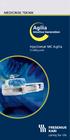 MEDICINSK TEKNIK Injectomat MC Agilia Snabbguide 1 Beskrivning 1 2 3 4 5 6 7 10 11 9 8 1- Låsklaff för spruta 2- Spår för sprutvingar 3- Drivblock 4- Drivblocksskydd 5- Handtag 6- Monteringsskruv 7- Infraröd
MEDICINSK TEKNIK Injectomat MC Agilia Snabbguide 1 Beskrivning 1 2 3 4 5 6 7 10 11 9 8 1- Låsklaff för spruta 2- Spår för sprutvingar 3- Drivblock 4- Drivblocksskydd 5- Handtag 6- Monteringsskruv 7- Infraröd
AM / FM Stereo Digital Radio 381RH13-A. Bruksanvisning PR-D7
 AM / FM Stereo Digital Radio 381RH13-A Bruksanvisning S PR-D7 Viktiga säkerhetsinstruktioner 1. Läs denna bruksanvisning. 2. Spara bruksanvisningen för framtida bruk. 3. Följ alla varningsföreskrifter.
AM / FM Stereo Digital Radio 381RH13-A Bruksanvisning S PR-D7 Viktiga säkerhetsinstruktioner 1. Läs denna bruksanvisning. 2. Spara bruksanvisningen för framtida bruk. 3. Följ alla varningsföreskrifter.
Innehållsförteckning För säkerhets skull Förbered Fotografera Visa Ansluta Inställningsmenyn Teknisk information Index DIGITALKAMERA.
 DIGITALKAMERA Referenshandbok sförteckning För säkerhets skull Förbered Fotografera Visa Ansluta Inställningsmenyn Teknisk information Sv Tack för att du har valt att köpa en COOLPIX S01 digitalkamera
DIGITALKAMERA Referenshandbok sförteckning För säkerhets skull Förbered Fotografera Visa Ansluta Inställningsmenyn Teknisk information Sv Tack för att du har valt att köpa en COOLPIX S01 digitalkamera
TS-E17mm f/4l TS-E24mm f/3.5l II Bruksanvisning
 TS-E17mm f/4l TS-E24mm f/3.5l II SWE Bruksanvisning Tack för att du köpt en Canon-produkt. Canons TS-E-objektiv har lutnings- och perspektivkontroll och är avsedda för EOSkamerorna. TS-mekanismen ger lutnings-
TS-E17mm f/4l TS-E24mm f/3.5l II SWE Bruksanvisning Tack för att du köpt en Canon-produkt. Canons TS-E-objektiv har lutnings- och perspektivkontroll och är avsedda för EOSkamerorna. TS-mekanismen ger lutnings-
Tack för att du köpt vår digitala MP3-spelare. Innan du använder spelaren, läs igenom den här användarhandboken så att du vet hur spelaren fungerar.
 Tack för att du köpt vår digitala MP3-spelare. Innan du använder spelaren, läs igenom den här användarhandboken så att du vet hur spelaren fungerar. A.VARNING Läs säkerhetsanvisningarna innan du gör några
Tack för att du köpt vår digitala MP3-spelare. Innan du använder spelaren, läs igenom den här användarhandboken så att du vet hur spelaren fungerar. A.VARNING Läs säkerhetsanvisningarna innan du gör några
Adobe PHO SHOP CC. Fördjupning
 Adobe PHO SHOP CC Fördjupning Innehållsförteckning 1 Färghantering...5 Färgomfång... 6 Behöver du färghantering?... 6 Färginställningar... 6 Arbetsfärgrymder... 8 Färgmodeller... 9 Provtryck... 11 Kalibrera
Adobe PHO SHOP CC Fördjupning Innehållsförteckning 1 Färghantering...5 Färgomfång... 6 Behöver du färghantering?... 6 Färginställningar... 6 Arbetsfärgrymder... 8 Färgmodeller... 9 Provtryck... 11 Kalibrera
MANUAL FÖR VIDEOREDIGERING
 MOVIE MAKER- MANUAL FÖR VIDEOREDIGERING Författad av Anna Sabelström i samarbete med Film Stockholm och Ungdomsstyrelsen FILM STOCKHOLM REGIONALT RESURSCENTRUM FÖR RÖRLIG BILD I STOCKHOLMS LÄN Kultur-
MOVIE MAKER- MANUAL FÖR VIDEOREDIGERING Författad av Anna Sabelström i samarbete med Film Stockholm och Ungdomsstyrelsen FILM STOCKHOLM REGIONALT RESURSCENTRUM FÖR RÖRLIG BILD I STOCKHOLMS LÄN Kultur-
Brica F51 SVENSK MANUAL
 Brica F51 SVENSK MANUAL Innehåll Översikt 1. Batterinivå 9 Fotoläge 2. Programläge 10 ISO 3. Antiskak 11 Minneskort 4. Blixtläge 12. Skärpa 5. Självutlösare 13. Vitbalans 6. Röstinspelning 14. Kvalitet
Brica F51 SVENSK MANUAL Innehåll Översikt 1. Batterinivå 9 Fotoläge 2. Programläge 10 ISO 3. Antiskak 11 Minneskort 4. Blixtläge 12. Skärpa 5. Självutlösare 13. Vitbalans 6. Röstinspelning 14. Kvalitet
Photoshop CS4. Adobe. Fortsättningskurs
 Photoshop CS4 Adobe Fortsättningskurs Adobe Photoshop CS4 Fortsättningskurs Till denna bok medföljer ett antal övningsfiler på cd-skiva (filerna finns i mappen Photoshop CS4 Forts). Kopiera filerna till
Photoshop CS4 Adobe Fortsättningskurs Adobe Photoshop CS4 Fortsättningskurs Till denna bok medföljer ett antal övningsfiler på cd-skiva (filerna finns i mappen Photoshop CS4 Forts). Kopiera filerna till
HP Photosmart E327 Digitalkamera. Användarhandbok
 HP Photosmart E327 Digitalkamera Användarhandbok Juridiska meddelanden Copyright 2005 Hewlett-Packard Development Company, L.P. Informationen i detta dokument kan komma att bli inaktuell utan föregående
HP Photosmart E327 Digitalkamera Användarhandbok Juridiska meddelanden Copyright 2005 Hewlett-Packard Development Company, L.P. Informationen i detta dokument kan komma att bli inaktuell utan föregående
Lättlästa instruktioner för ipad ios8
 Lättlästa instruktioner för ipad ios8 I samarbete med: December 2014 Lättlästa instruktioner för hur du använder en ipad med operativsystemet ios8. En ipad är en pekplatta. En pekplatta kallas också för
Lättlästa instruktioner för ipad ios8 I samarbete med: December 2014 Lättlästa instruktioner för hur du använder en ipad med operativsystemet ios8. En ipad är en pekplatta. En pekplatta kallas också för
E-POST3 Ett lättanvänt e-postprogram med stöd för talsyntes
 E-POST3 Ett lättanvänt e-postprogram med stöd för talsyntes Sida 2 av 2 Innehållsförteckning INNEHÅLLSFÖRTECKNING...3 REKOMMENDERAD UTRUSTNING...5 INSTALLATION...5 ANVÄNDARLÄGE I E-POST3...6 STARTSIDA...7
E-POST3 Ett lättanvänt e-postprogram med stöd för talsyntes Sida 2 av 2 Innehållsförteckning INNEHÅLLSFÖRTECKNING...3 REKOMMENDERAD UTRUSTNING...5 INSTALLATION...5 ANVÄNDARLÄGE I E-POST3...6 STARTSIDA...7
Användarhandbok för kameran
 SVENSKA Innan du använder kameran Fotografera Uppspelning/radering Utskrifts-/överföringsinställningar Visa bilder på en TV Anpassa kameran Felsökning Lista över meddelanden Avancerad Bilagor Användarhandbok
SVENSKA Innan du använder kameran Fotografera Uppspelning/radering Utskrifts-/överföringsinställningar Visa bilder på en TV Anpassa kameran Felsökning Lista över meddelanden Avancerad Bilagor Användarhandbok
VIDEOKAMERA GZ-MS110 BE. Detaljerad användarhandbok LYT2228-015A
 VIDEOKAMERA GZ-MS110 BE ad användarhandbok LYT2228-015A Contents Nybörjarhandbok 4 Laddning 4 Inspelning 4 Uppspelning 4 Tips för tagning 4 Praktiska tekniker vid tagning Semestern/Julen 5 Bröllop 6 Resor
VIDEOKAMERA GZ-MS110 BE ad användarhandbok LYT2228-015A Contents Nybörjarhandbok 4 Laddning 4 Inspelning 4 Uppspelning 4 Tips för tagning 4 Praktiska tekniker vid tagning Semestern/Julen 5 Bröllop 6 Resor
